Sony ericsson XPERIA NEO V User Manual [fi]
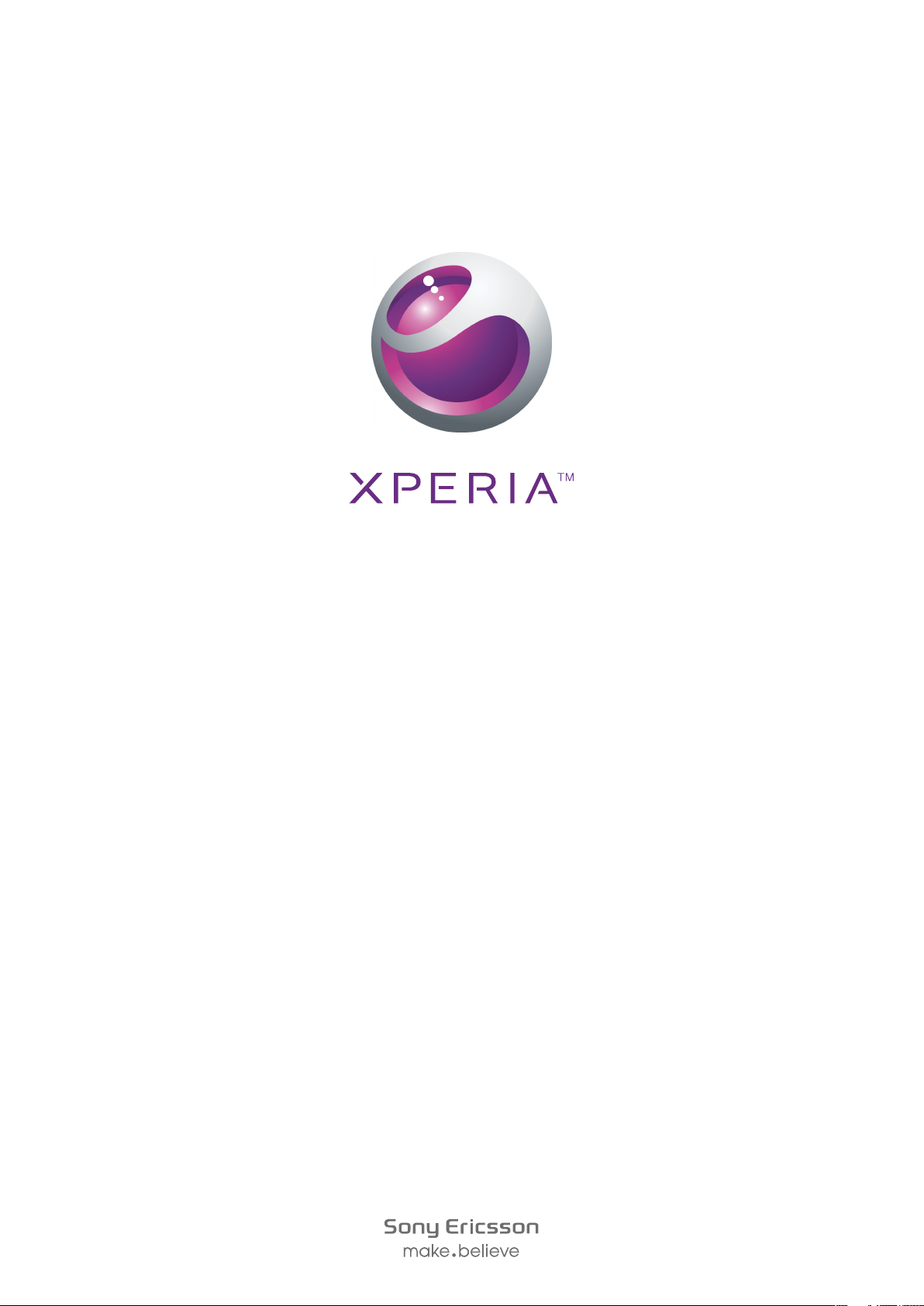
Xperia
Laajennettu käyttöohje
™
neo V
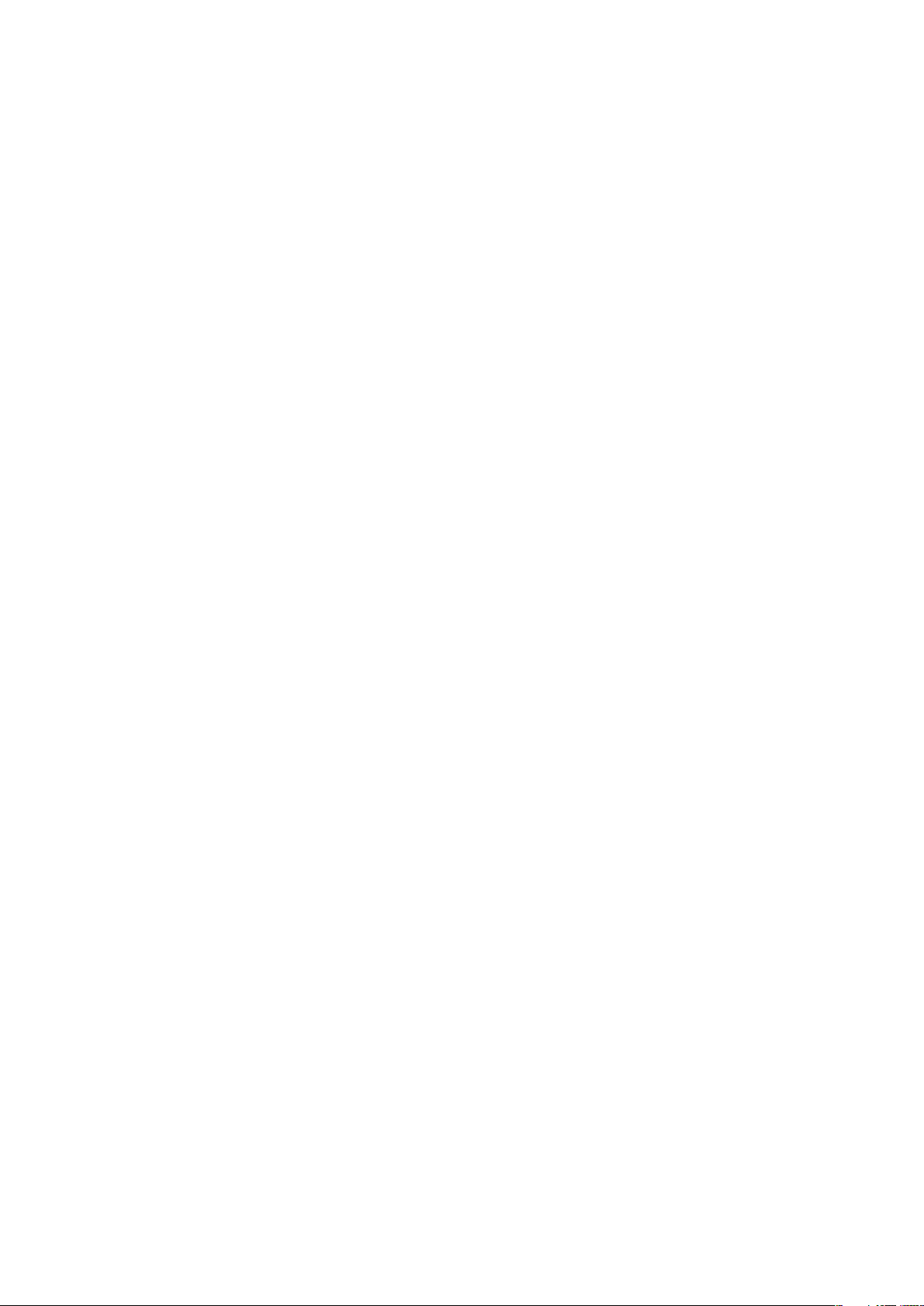
Sisältö
Tärkeitä tietoja..............................................................................6
Android™ – mitä ja miksi?...........................................................7
Sovellukset..........................................................................................7
Aloittaminen..................................................................................8
Kokoaminen........................................................................................8
Puhelimen kytkeminen päälle............................................................10
Näyttölukko.......................................................................................10
Ohjattu asennustoiminto....................................................................10
Tilit ja palvelut....................................................................................11
Puhelimeen tutustuminen..........................................................12
Puhelimen yleiskuvaus......................................................................12
Näppäinten käyttö.............................................................................13
Akun lataaminen...............................................................................13
Kosketusnäytön käyttäminen............................................................14
Kotinäyttö.........................................................................................16
Sovellusten käyttö.............................................................................18
Tila ja ilmoitukset...............................................................................20
Puhelimen asetusvalikko...................................................................21
Tekstin kirjoittaminen.........................................................................21
Näppäimistön ja puhelimen näppäinten asetukset.............................23
Äänenvoimakkuuden säätäminen......................................................24
Puhelimen mukauttaminen................................................................24
Akku.................................................................................................26
Muisti................................................................................................27
Kannettava handsfree-stereo............................................................28
Internet- ja viestiasetukset.................................................................29
Tietonäytön käyttäminen...................................................................30
Tiedonsiirron poistaminen käytöstä...................................................30
Roaming-data...................................................................................31
Verkkoasetukset...............................................................................31
Soittaminen.................................................................................32
Hätäpuhelut......................................................................................32
Puhelujen hallinta..............................................................................32
Vastaaja............................................................................................33
Useat puhelut....................................................................................34
Neuvottelupuhelut.............................................................................34
Puheluasetukset................................................................................35
Yhteyst. ......................................................................................37
Yhteystietosovelluksen avaaminen ensimmäistä kertaa......................37
2
Tämä on julkaisun Internet-versio. © Tulostus sallittu vain yksityiskäyttöön.
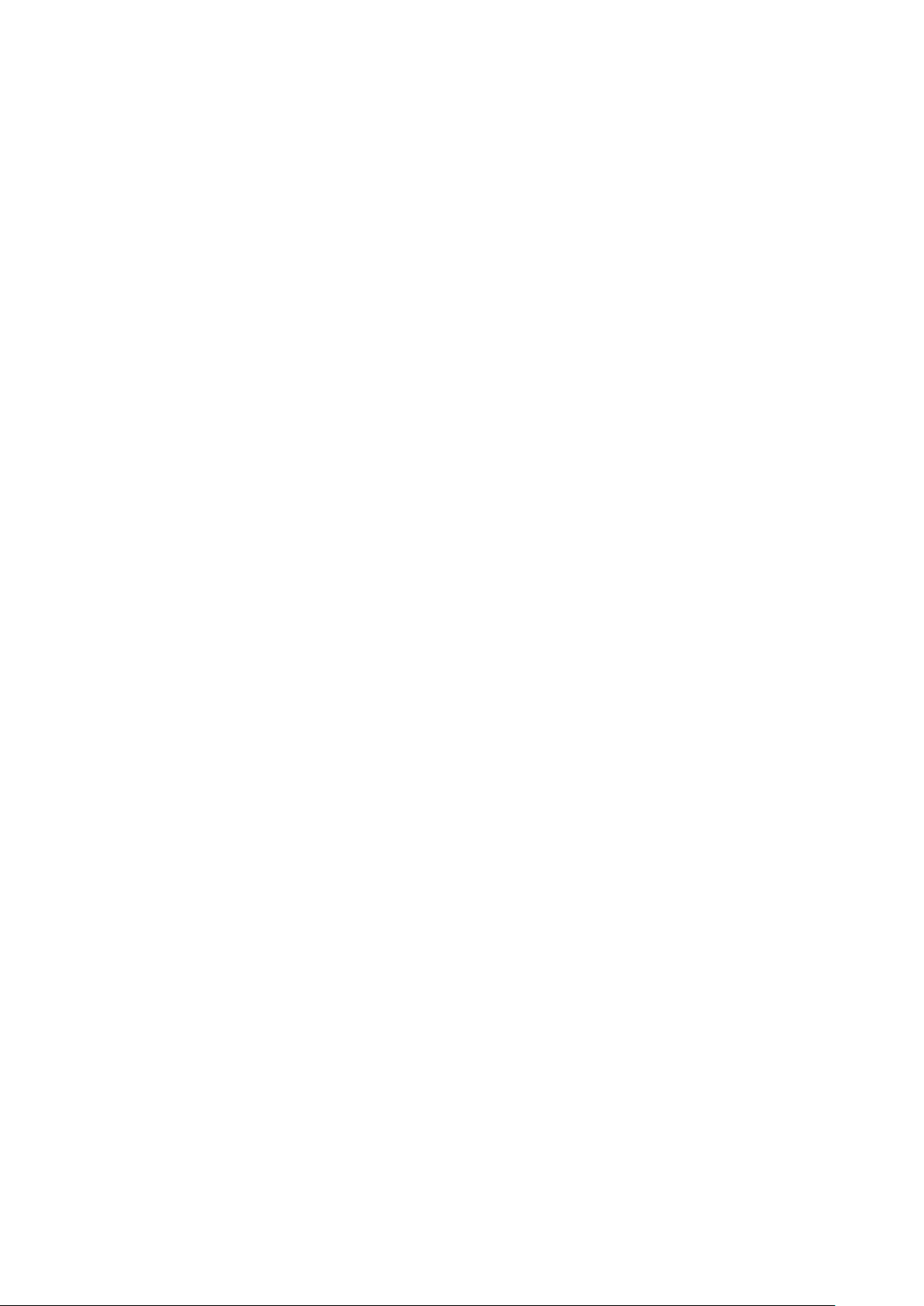
Yhteystietojen saaminen puhelimeen.................................................37
Yhteyst.-näytön yleiskuvaus..............................................................38
Yhteystietojen hallinta........................................................................38
Kommunikointi yhteystietojen kanssa................................................40
Yhteystietojen jakaminen...................................................................40
Yhteystietojen varmuuskopioiminen...................................................41
Viestinvälitys...............................................................................42
Teksti- ja multimediaviestien käyttö...................................................42
Teksti- ja multimediaviestivalinnat......................................................43
Sähköposti..................................................................................44
Sähköpostin käyttäminen..................................................................44
Sähköpostitilien käyttö......................................................................46
Gmail™ ja muut Google™-palvelut ..................................................46
Google Talk™ ............................................................................48
Sony Ericsson Timescape™......................................................49
Timescapen™ päänäkymä................................................................49
Timescape™-lisäohjelma..................................................................49
Timescape™-sovelluksen käyttäminen..............................................50
Timescape™-asetukset....................................................................52
Android Market™ -palvelun käytön aloittaminen....................53
Maksuvaihtoehdot.............................................................................53
Lataaminen Android Market™ ‑palvelusta.........................................53
Sovellustietojen tyhjentäminen...........................................................54
Käyttöluvat........................................................................................54
Muiden kuin Android Marketista™ ladattujen sovellusten
asentaminen.....................................................................................55
PlayNow™-palvelu.....................................................................56
Ennen sisällön lataamista..................................................................56
Lataaminen PlayNow™-palvelusta....................................................56
Järjestäminen.............................................................................57
Kalenteri............................................................................................57
Herätyskello......................................................................................57
Synkronointi................................................................................60
Synkronointi Googlen™ kanssa........................................................60
Yrityksen sähköpostin, kalenterin ja yhteystietojen synkronointi.........61
Facebook™-synkronointi..................................................................61
Yhteystietojen ja kalenterin synkronointi ja tallentaminen....................62
Synkronointi SyncML™-sovelluksella................................................63
Yhdistäminen langattomiin verkkoihin.....................................64
Wi-Fi™..............................................................................................64
Erillisverkot (VPN)..............................................................................68
3
Tämä on julkaisun Internet-versio. © Tulostus sallittu vain yksityiskäyttöön.
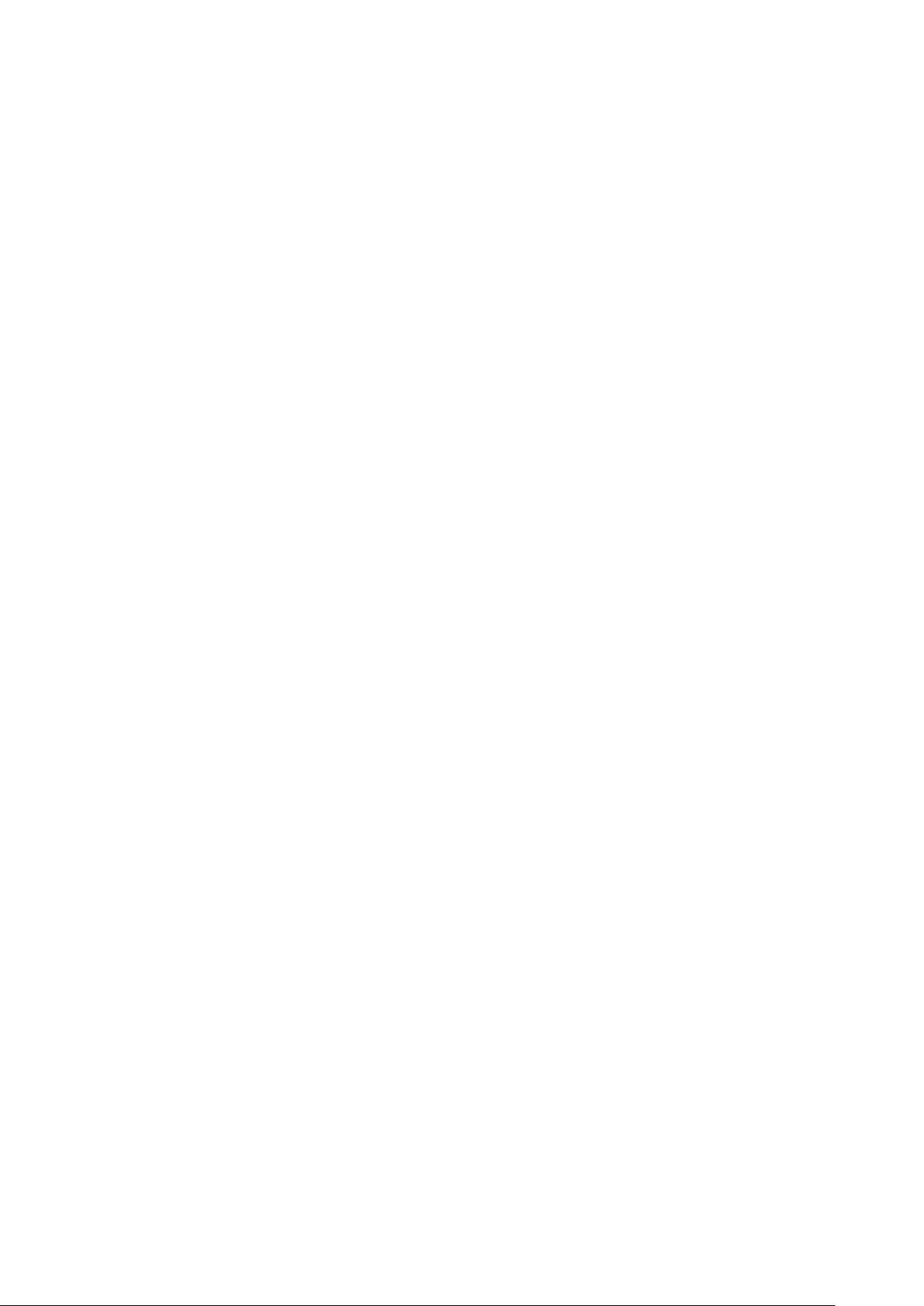
Web-selain..................................................................................69
Työkalurivi.........................................................................................69
Webin selaaminen.............................................................................69
Web-sivuille siirtyminen.....................................................................70
Suosikkien hallinta.............................................................................70
Tekstin ja kuvien hallinta....................................................................71
Useat ikkunat....................................................................................71
Lataaminen Webistä..........................................................................72
Selainasetukset.................................................................................72
Musiikki.......................................................................................73
Mediatiedostojen kopioiminen muistikortille.......................................73
Musiikkisoittimen käyttäminen ..........................................................73
TrackID™-tekniikka...................................................................77
TrackID™-tekniikan tulosten käyttäminen..........................................77
FM-radio......................................................................................78
FM-radio...........................................................................................78
Radiokanavien vaihtaminen...............................................................78
Suosikkiradiokanavien käyttäminen...................................................79
Uusien radiokanavien haku................................................................79
Kaiuttimen ja handsfreen välillä vaihtaminen......................................79
Radiokappaleiden tunnistaminen TrackID™-palvelulla.......................79
Valokuvien ottaminen ja videoiden tallentaminen...................80
Kameran ohjaustoiminnot..................................................................80
Still-kameran käyttäminen.................................................................80
Videokameran käyttäminen...............................................................87
Valokuvien ja videoiden näyttäminen Galleryssä....................91
BRAVIA ENGINE™...........................................................................91
Albumien käsitteleminen....................................................................92
Valokuvien käsitteleminen..................................................................93
Langaton Bluetooth™-tekniikka...............................................97
Puhelimen nimi..................................................................................97
Yhdistäminen toisen Bluetooth™-laitteen kanssa..............................97
Kohteiden lähettäminen ja vastaanottaminen Bluetooth™-
teknologialla......................................................................................98
Puhelimen yhdistäminen tietokoneeseen..............................100
Sisällön siirtäminen ja käsitteleminen USB-kaapelilla........................100
USB-yhteystilat...............................................................................100
Tiedostojen siirtäminen mediansiirtotilassa Wi-Fi®-verkon kautta....101
PC Companion...............................................................................102
Media Go™ ...................................................................................102
4
Tämä on julkaisun Internet-versio. © Tulostus sallittu vain yksityiskäyttöön.
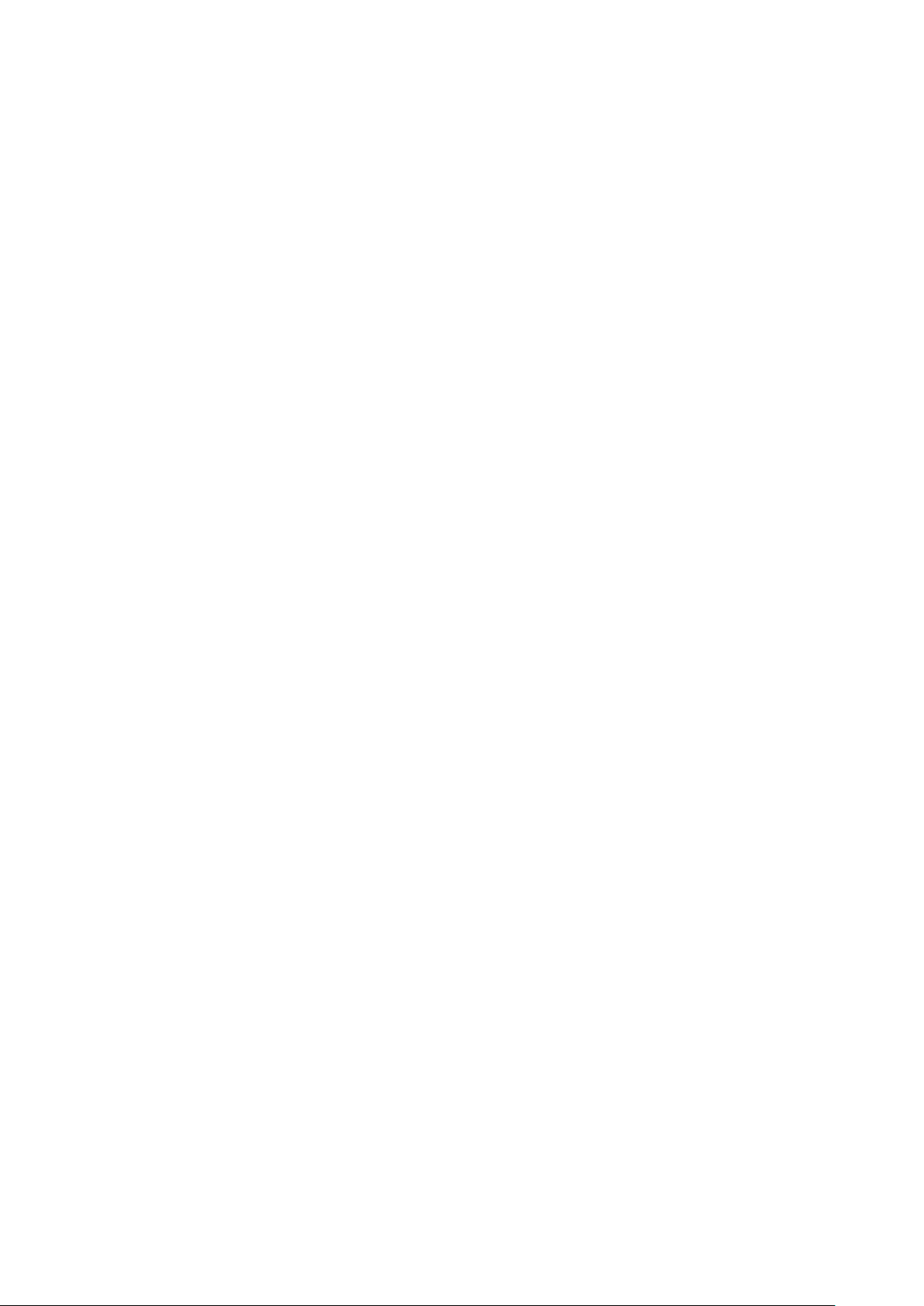
Puhelimen yhdistäminen televisioon......................................103
Paikannuspalvelut....................................................................104
GPS:n käyttäminen.........................................................................104
Google Maps™...............................................................................104
Ohjeiden saaminen..........................................................................105
Puhelimen lukitseminen ja suojaaminen................................106
IMEI-numero...................................................................................106
SIM-korttisuojaus............................................................................106
Näyttölukon määrittäminen..............................................................107
Puhelimen päivittäminen.........................................................109
Puhelimen päivittäminen langattomasti............................................109
Puhelimen päivittäminen USB-kaapelinyhteydellä............................109
Puhelimen asetusten yleiskuvaus...........................................111
Kuvakkeiden yleiskuvaus........................................................112
Tilakuvakkeet..................................................................................112
Ilmoituskuvakkeet............................................................................112
Sovellusten yleiskuvaus...........................................................114
Käyttäjätuki...............................................................................116
Vianmääritys.............................................................................117
Puhelimeni ei toimi odotetulla tavalla................................................117
Puhelimen asetusten nollaaminen....................................................117
En pysty lataamaan puhelinta..........................................................117
Näyttöön ei tule akunlatauskuvaketta latauksen alkaessa................117
Akun suorituskyky on heikko...........................................................117
En voi siirtää sisältöä puhelimen ja tietokoneen välillä USB-kaapelia
käyttäessäni....................................................................................118
En voi käyttää Internet-pohjaisia palveluita.......................................118
Virheilmoitukset...............................................................................118
Kierrätä puhelimesi..................................................................119
Juridiset tiedot..........................................................................120
Hakemisto.................................................................................121
5
Tämä on julkaisun Internet-versio. © Tulostus sallittu vain yksityiskäyttöön.
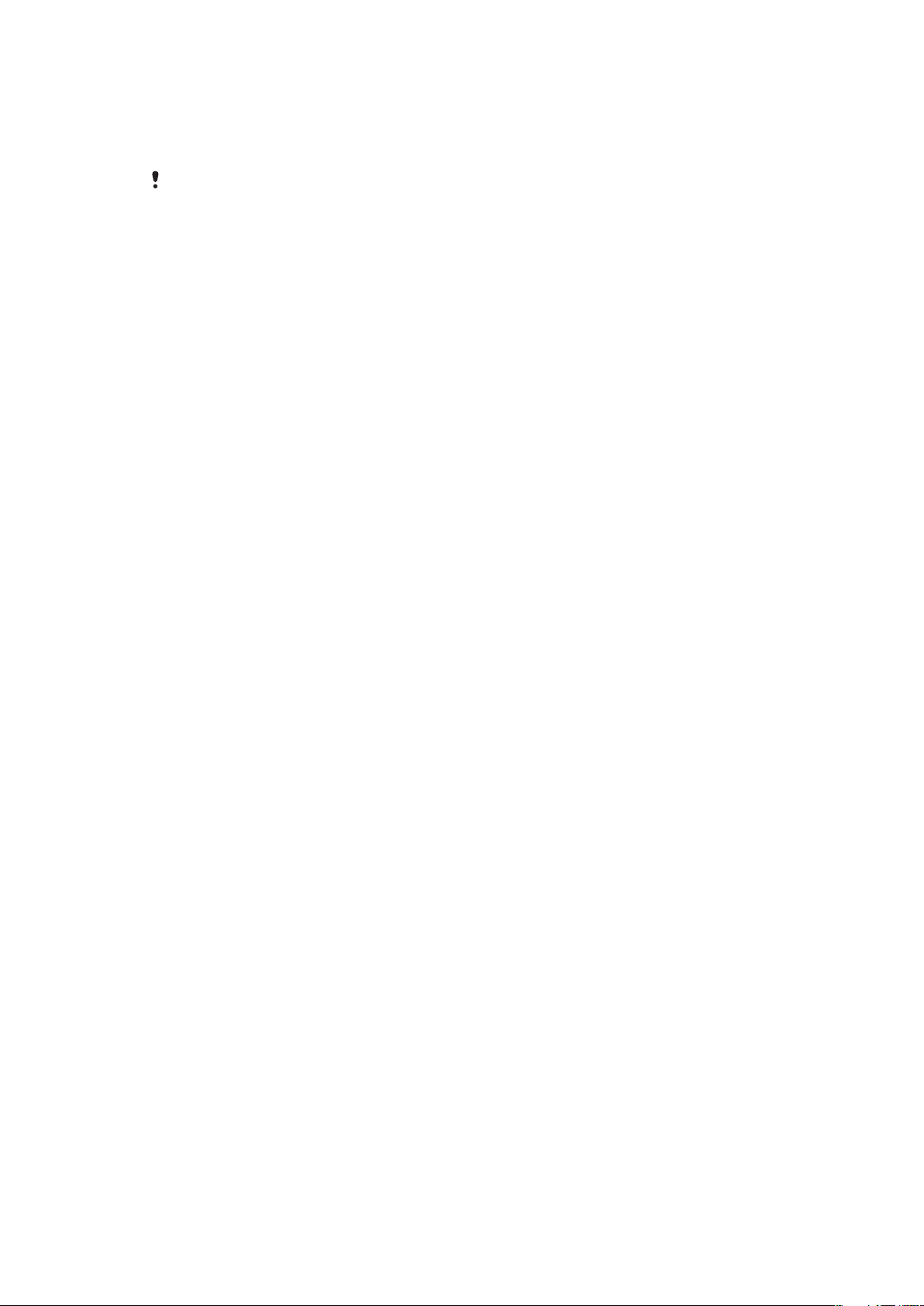
Tärkeitä tietoja
Lue lehtinen Tärkeitä tietoja ennen matkapuhelimen käyttämistä.
Joitakin tässä käyttöohjeessa kuvattuja palveluja ja ominaisuuksia ei tueta kaikissa maissa tai
kaikilla alueilla, kaikissa verkoissa ja/tai kaikkien palveluntarjoajien liittymissä. Tämä koskee muun
muassa kansainvälistä GSM-hätänumeroa 112. Voit kysyä verkko-operaattorilta tai
palveluntarjoajalta, onko jokin tietty palvelu tai ominaisuus käytettävissä ja liittyykö sen käyttöön
lisämaksuja.
6
Tämä on julkaisun Internet-versio. © Tulostus sallittu vain yksityiskäyttöön.
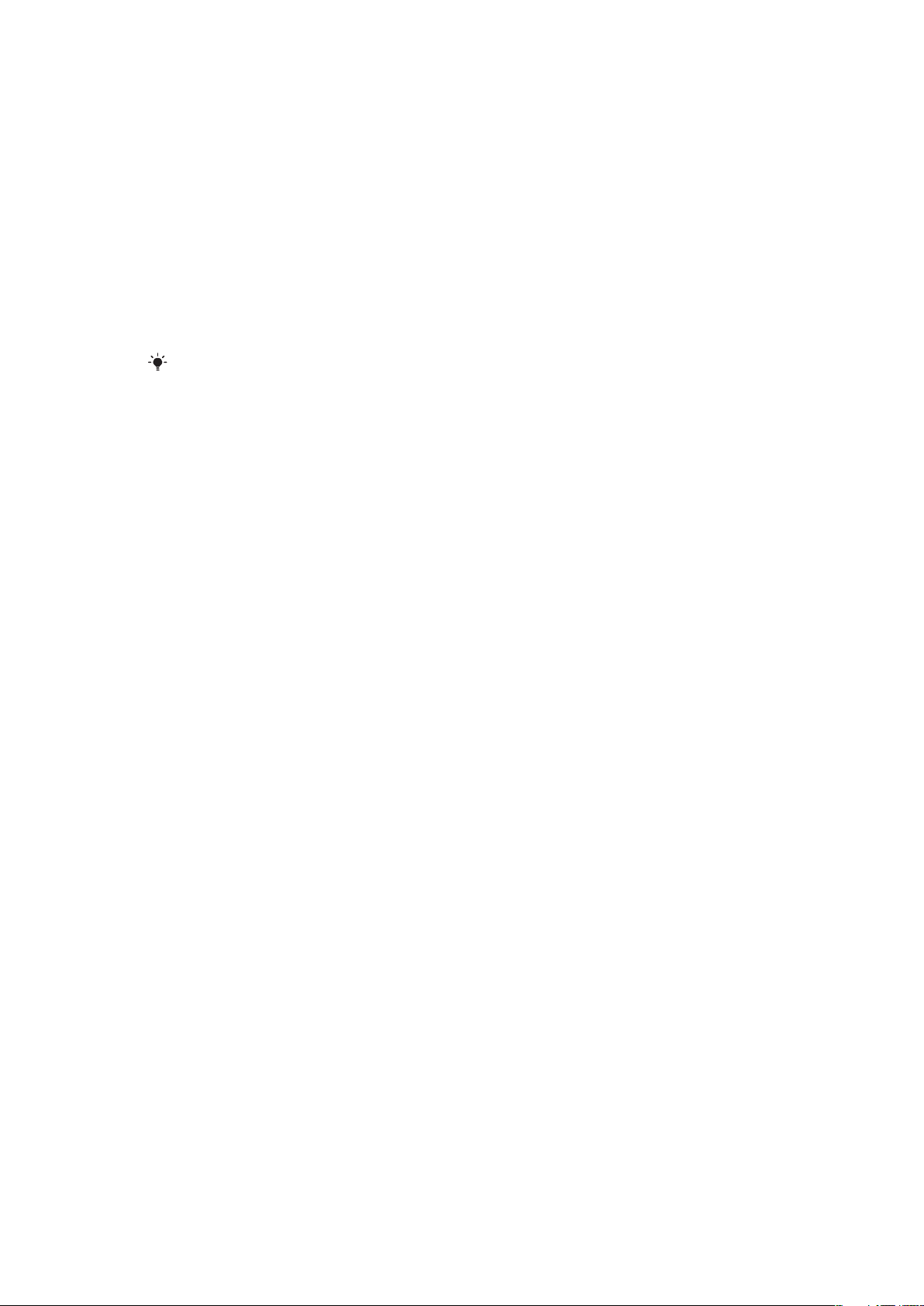
Android™ – mitä ja miksi?
Android™-puhelin pystyy suorittamaan monia samoja toimintoja kuin tietokonekin. Lisäksi
voit määrittää sen juuri sinulle sopivalla tavalla. Saat käyttöösi kaikki tarvitsemasi tiedot ja
voit samalla pitää hauskaa.. Voit parantaa toiminnallisuutta lisäämällä ja poistamalla
sovelluksia tai parantelemalla niitä. Android Marketista™ voit ladata useita sovelluksia ja
pelejä jatkuvasti kasvavasta kokoelmasta. Voit myös yhdistää Android™-puhelimen
sovelluksia henkilökohtaisiin tietoihin ja online-tileihin. Voit esimerkiksi varmuuskopioida
puhelimen yhteystiedot, käyttää eri sähköpostitilejä ja kalentereita yhdestä paikasta, pitää
kirjaa tapaamisista ja käyttää yhteisöverkostoja mielesi mukaan.
Android™-puhelimet kehittyvät jatkuvasti. Kun uusi ohjelmistoversio on saatavilla ja puhelin
tukee uutta ohjelmaa, voit päivittää puhelimeen uusia ominaisuuksia ja tuoreimpia
parannuksia.
Android™-puhelimeen on esiladattu Google™-palvelut. Jotta saisit Google™-palveluista kaiken
irti, luo Google™-tili ja kirjaudu sille, kun käynnistät puhelimen. Monet Androidin™ ominaisuudet
edellyttävät lisäksi Internet-yhteyttä.
Sovellukset
Sovellus on puhelimen ohjelma, joka auttaa suorittamaan jonkin tehtävän. Sovellukset
voivat esimerkiksi soittaa puheluita, ottaa kuvia ja ladata uusia sovelluksia.
7
Tämä on julkaisun Internet-versio. © Tulostus sallittu vain yksityiskäyttöön.
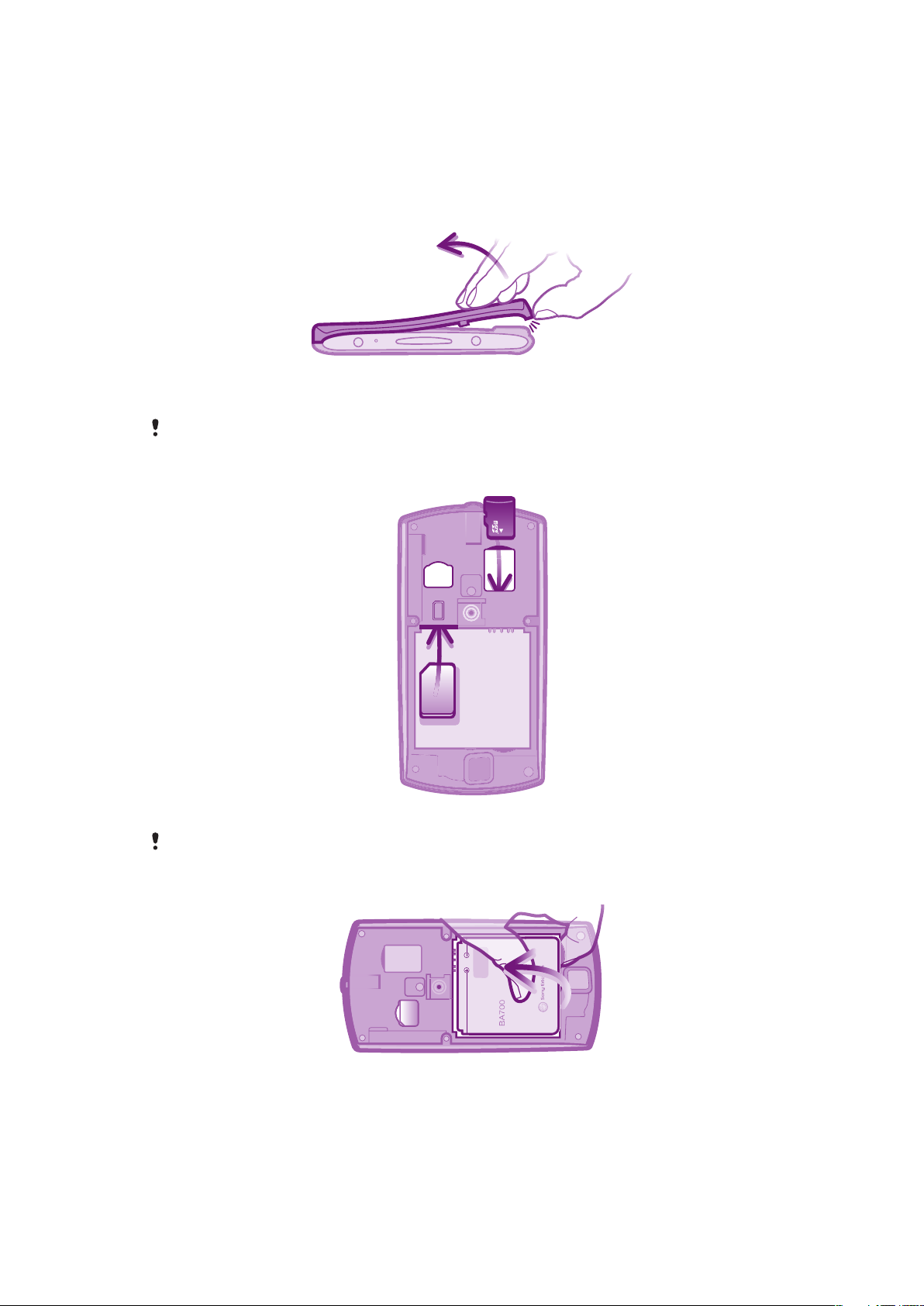
Aloittaminen
Kokoaminen
Akkulokeron kannen irrottaminen
•
Työnnä sormenpää tukevasti puhelimen alapuolella olevaan aukkoon puhelimen ja
akkukannen välissä. Nosta sitten kantta hitaasti mutta varmasti.
Älä käytä teräviä esineitä, sillä puhelimen osat saattavat vaurioitua.
SIM-kortin ja muistikortin asettaminen paikoilleen
•
Irrota akkutilan kansi ja aseta SIM-kortti ja muistikortti paikoilleen.
Joillain alueilla puhelimen mukana ei tule muistikorttia.
Akun irrottaminen
1
Irrota akkulokeron kansi.
2
Aseta sormenpää akun alaosassa olevaan koloon ja nosta akku ylös.
8
Tämä on julkaisun Internet-versio. © Tulostus sallittu vain yksityiskäyttöön.
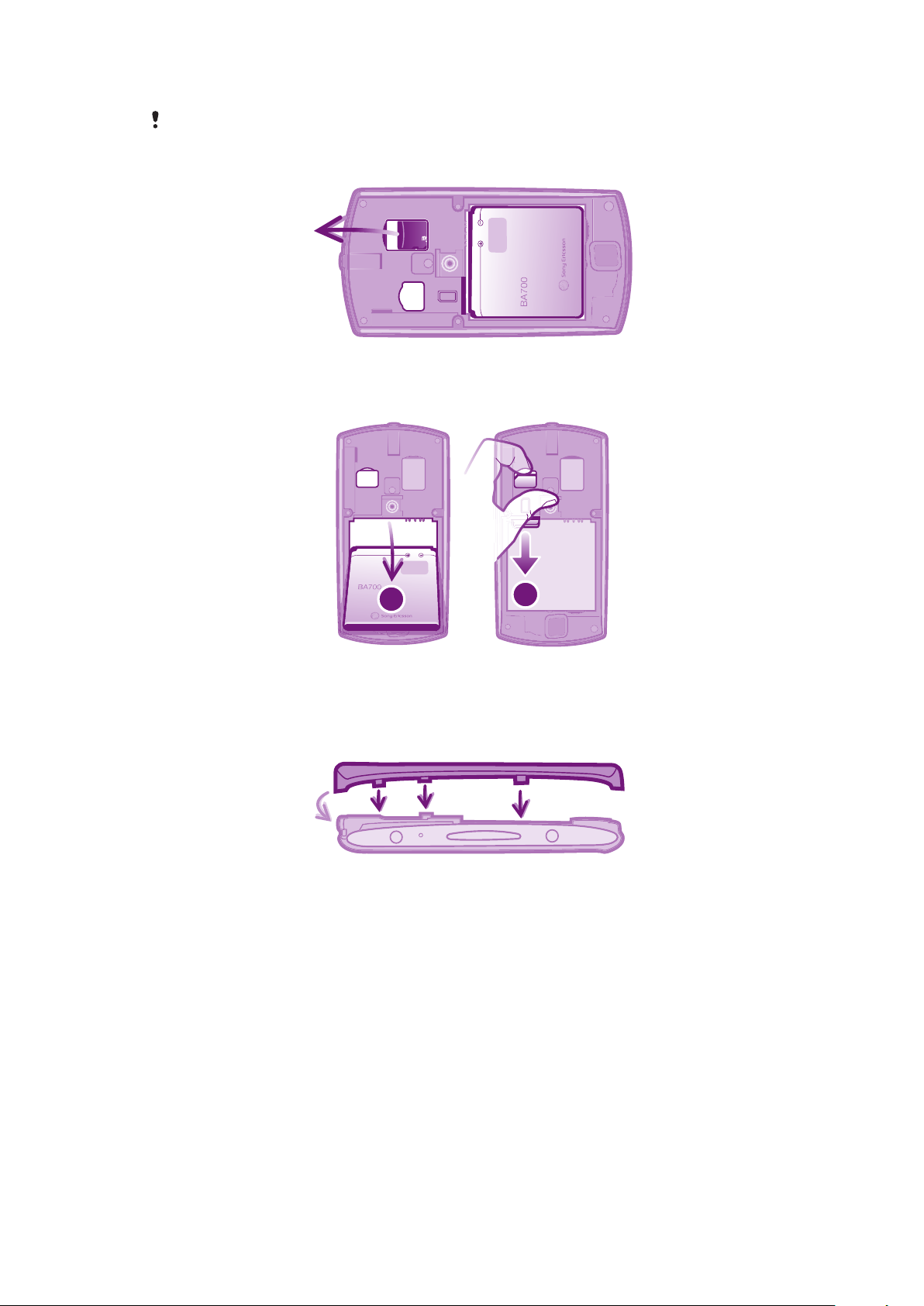
Muistikortin irrottaminen
2
1
Jotta voisit poistaa muistikortin turvallisesti, sinun on ensin sammutettava puhelin tai poistettava
muistikortin asennus Asetukset-valikosta ennen sen poistamista. Lisätietoja on kohdassa
Muistikortin irrottaminen turvallisesti sivulla 28.
•
Irrota akkukansi ja irrota sitten muistikortti vetämällä sitä ulospäin.
SIM-kortin poistaminen
1
Irrota akkulokeron kansi.
2
Aseta kynsi SIM/kortin ja SIM-kortin paikan kaarevan reunan väliseen tilaan ja vedä
korttia ulospäin.
Akkulokeron kannen kiinnittäminen
1
Aseta kansi puhelin takaosan päälle siten, että kannen kameran objektiivin aukko
sopii kameran objektiivin päälle.
2
Paina akkukantta lujasti kustakin reunasta ja varmista, että se on tiukasti kiinni
molemmilta.
9
Tämä on julkaisun Internet-versio. © Tulostus sallittu vain yksityiskäyttöön.
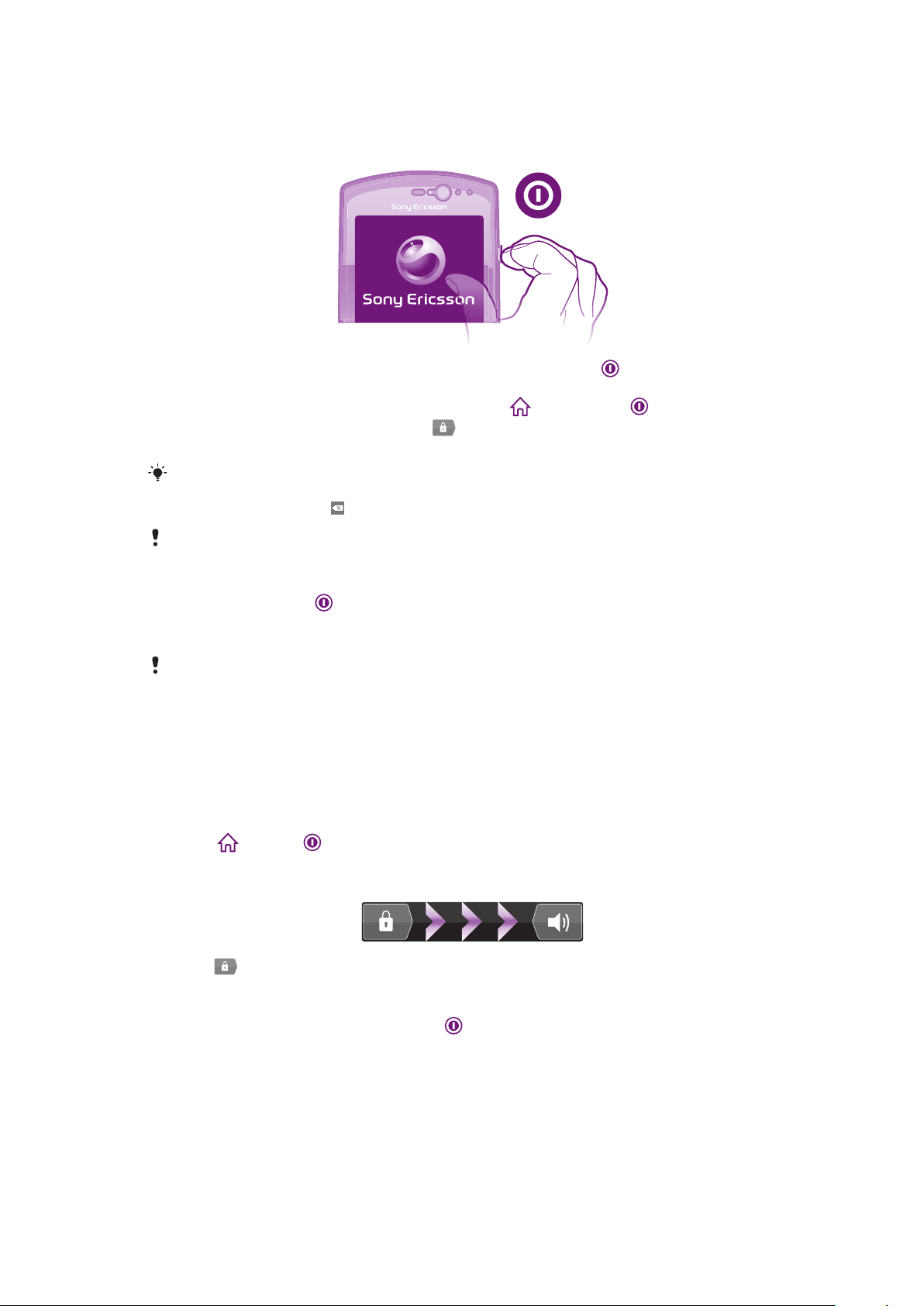
Puhelimen kytkeminen päälle
Virran kytkeminen puhelimeen
1
Paina jonkin aikaa puhelimen oikealla sivulla olevaa virtapainiketta , kunnes puhelin
värisee.
2
Jos näyttö pimenee, voit aktivoida sen painamalla tai painamalla lyhyesti.
3
Voit avata näytön lukituksen vetämällä
4
Anna SIM-kortin PIN-koodi pyydettäessä ja valitse OK.
SIM-kortin PIN-koodi saadaan alun perin verkko-operaattorilta, mutta voit vaihtaa sen
myöhemmin Asetukset-valikosta. Jos haluat korjata SIM-kortin PIN-koodia syöttäessäsi
tekemäsi virheen, paina .
Puhelimen käynnistyminen saattaa kestää jonkin aikaa.
näytön poikki oikealle.
Puhelimen sammuttaminen
1
Paina virtanäppäintä
2
Napauta asetusvalikossa Virrankatkaisu.
3
Napauta OK.
Puhelimen sammuminen saattaa kestää jonkin aikaa.
jonkin aikaa, kunnes asetusvalikko tulee näkyviin.
Näyttölukko
Kun puhelin on päällä ja jätetty käyttämättä tietyksi aikaa, näyttö pimenee akun
säästämiseksi ja lukittuu automaattisesti. Tämä lukko estää kosketusnäytön ei-toivotun
käytön, kun puhelinta ei käytetä.
Näytön aktivointi
•
Paina tai paina .
Näytön lukituksen avaaminen
•
Vedä
Näytön lukitseminen manuaalisesti
•
Kun näyttö on aktiivinen, paina nopeasti -näppäintä.
-kuvake oikealle näytön poikki.
Ohjattu asennustoiminto
Kun käynnistät puhelimen ensimmäisen kerran, näkyviin tuleva ohjattu asennustoiminto
selittää puhelimen perustoiminnot ja auttaa syöttämään tärkeät asetukset. Tämä on hyvä
hetki määrittää puhelimen vastaamaan tarpeitasi.
Ohjattu asennustoiminto kattaa seuraavat seikat:
10
Tämä on julkaisun Internet-versio. © Tulostus sallittu vain yksityiskäyttöön.
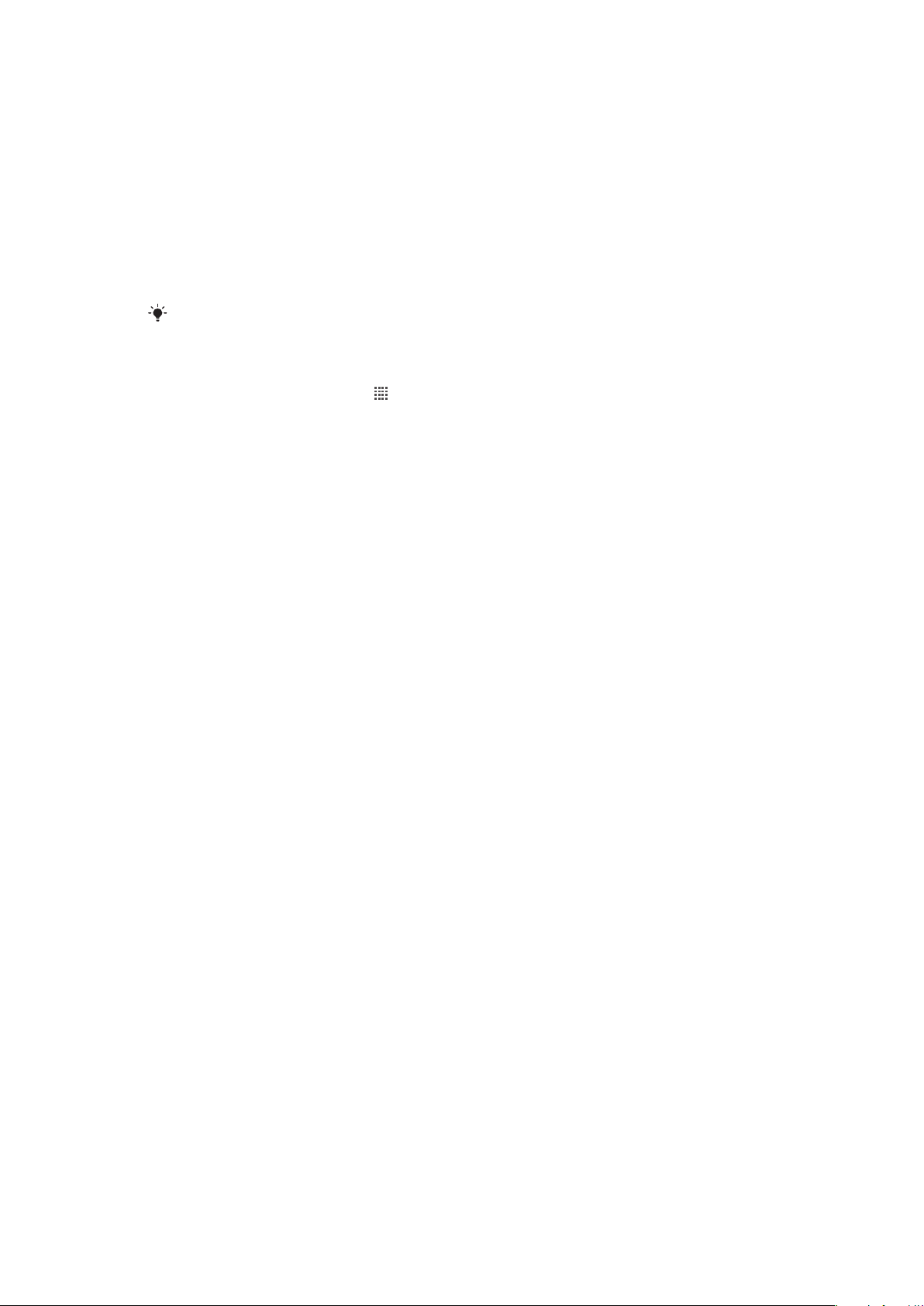
•
Puhelimen perusasetukset, kuten kieli ja Internet. Voit esimerkiksi muuttaa Internetyhteysasetuksia.
•
Wi-Fi®-asetukset – nopeuta yhteyttä ja vähennä tiedonsiirtokuluja.
•
Online-palvelujen asetukset – auttaa määrittämään sähköpostin, online-palvelutilit ja
yhteystietojen siirrot vanhasta puhelimesta tai toisesta tietolähteestä.
Lisätietoja seuraavista aiheista on myös puhelimen sisäisen käyttöohjeen vastaavissa
luvuissa, jotka ovat käytettävissä puhelimen tukisovelluksesta ja osoitteessa
www.sonyericsson.com/support:
•
Wi-Fi®
•
Sony Ericsson Sync
Jos haluat, voit ohittaa joitain vaiheita ja käyttää ohjattua asennustoimintoa myöhemmin
sovellusnäytöstä tai muuttaa asetuksia Asetukset-valikosta.
Ohjatun asennustoiminnon avaaminen
1
Napauta Kotinäyttö-näytössä
2
Etsi ja napauta Asennusohje.
.
Tilit ja palvelut
Kirjaudu puhelimella online-palveluiden tileille ja hyödy monenlaisesta palvelusta. Yhdistele
palveluita ja ota niistä irti entistä enemmän. Voit esimerkiksi kerätä Google™- ja
Facebook™-tilien yhteystiedot ja yhdistää ne puhelinmuistioosi, jotta kaikki olisi yhdessä
paikassa.
Voit kirjautua online-palveluihin sekä puhelimelta että tietokoneelta. Kun kirjaudut sisään
ensimmäistä kertaa, luodaan tili, joka sisältää käyttäjätunnuksesi, salasanasi, asetuksesi ja
henkilökohtaisia tietoja. Kun kirjaudut sisään seuraavan kerran, näyttöön avautuu
personalisoitu näkymä.
Google™-tili
Google-tiliä tarvitaan monien sovellusten ja palveluiden käyttöön Android-puhelimessa.
Google™-tili vaaditaan esimerkiksi Gmail™ -sovelluksen käyttöön puhelimessa, ystävien
kanssa jutteluun Google Talkilla™, puhelimen kalenterin synkronoimiseen Google
Calendar™ -palvelun kanssa ja sovellusten ja pelien lataamiseen Android Marketista™.
Sony Ericsson -tili
Voit tallentaa puhelimen yhteystiedot turvalliselle Sony Ericsson -palvelimelle, jolloin niistä
on aina varmuuskopio verkossa. Voit myös tallentaa puhelimen kalenterin ja Internetsuosikit Sony Ericsson -tilille.
Exchange ActiveSync® -tili
Voit synkronoida puhelimen yrityksen Exchange ActiveSync® -tilin kanssa. Näin voit pitää
työpaikan sähköpostit, yhteystiedot ja kalenteritapahtumat aina mukanasi.
Facebook™-tili
Facebook™ auttaa olemaan yhteydessä ystävien, perheen ja työtovereiden kanssa ympäri
maailmaa. Kirjaudu sisään ja jaa maailmasi muiden kanssa.
11
Tämä on julkaisun Internet-versio. © Tulostus sallittu vain yksityiskäyttöön.
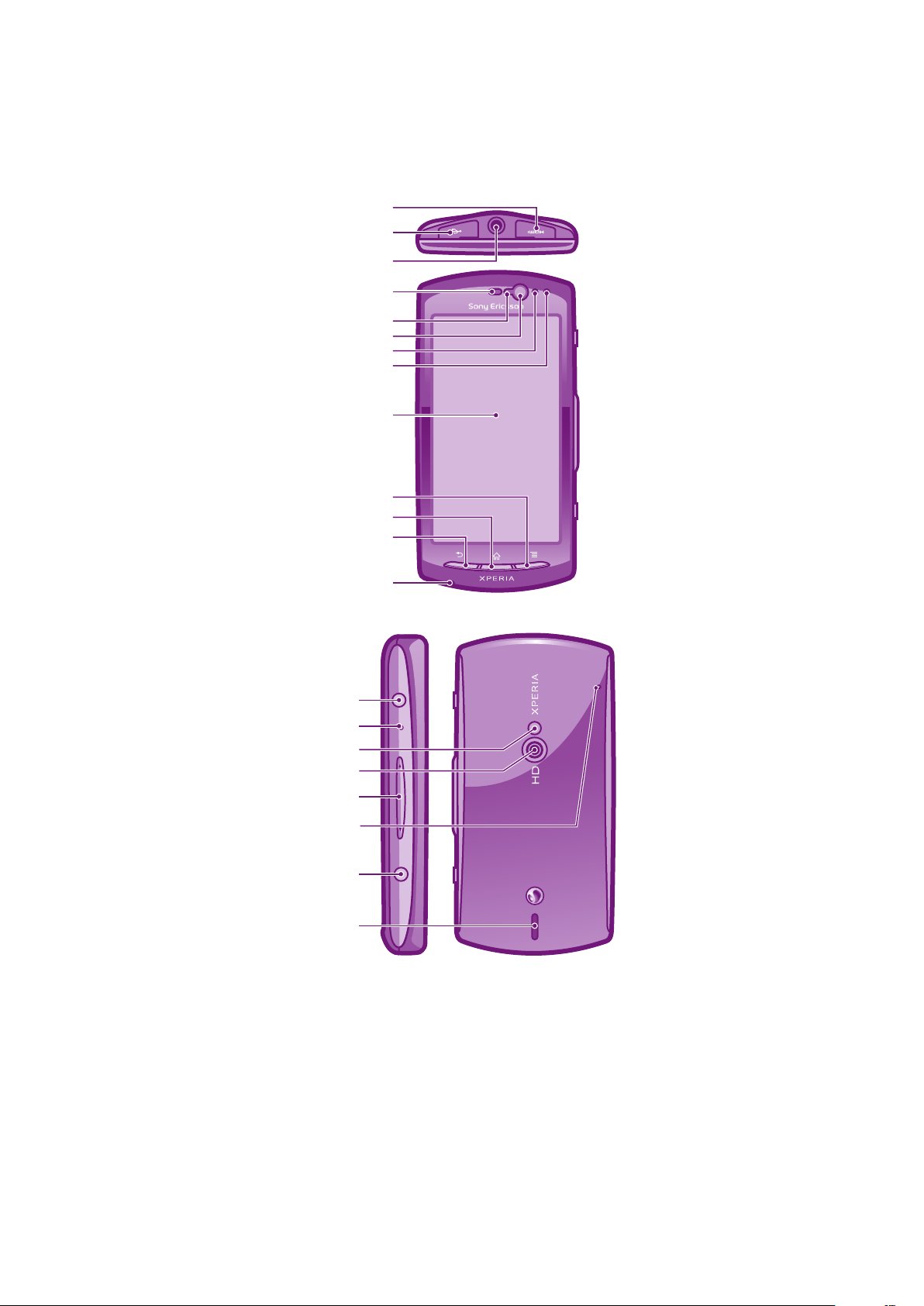
Puhelimeen tutustuminen
1
9
13
2
4
3
12
11
10
5
6
7
8
14
15
16
17
18
21
19
20
Puhelimen yleiskuvaus
12
Tämä on julkaisun Internet-versio. © Tulostus sallittu vain yksityiskäyttöön.
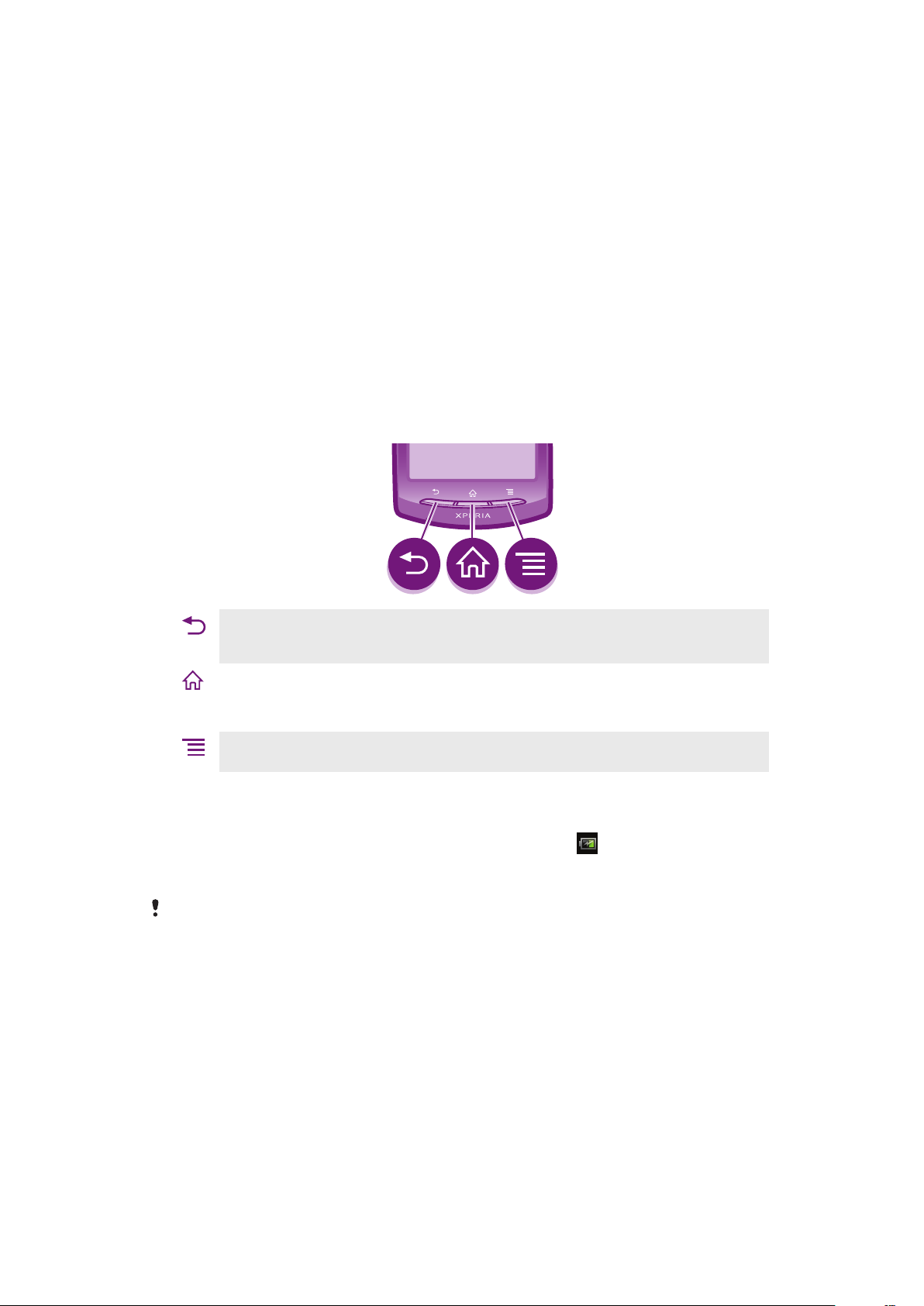
1. HDMI-liitin
2. Laturin/USB-kaapelin liitäntä
3. Kuulokeliitäntä
4. Kuuloke
5. Valoisuuden tunnistin
6. Etukamera
7. Lähestymisanturi 1
8. Lähestymisanturi 2
9. Kosketusnäyttö
10. Valikkonäppäin
11. Kotinäppäin
Näppäinten käyttö
12. Edellinen-näppäin
13. Päämikrofoni
14. Virtanäppäin/näyttölukko
15. LED-merkkivalo/akun tila
16. Kameran LED-salamavalo
17. Kameran linssi
18. Äänenvoimakkuus-/zoomauspainike
19. Kameranäppäin
20. Kaiutin
21. Toinen mikrofoni
Takaisin
•
Siirtyy edelliseen näyttöön
•
Sulkee virtuaalinäppäimet, valintaikkunan, asetusvalikon tai ilmoituspaneelin
Koti
•
Siirry kohtaan Kotinäyttö
•
Aktivoi näyttö, jos se pimenee
•
Paina ja pidä alhaalla avataksesi ikkunan, joka näyttää viimeksi käytetyt sovellukset
Valikko
•
Avaa käytettävissä olevien asetusten luettelon valittuun näyttöön tai sovellukseen
Akun lataaminen
Puhelimen akku on ostettaessa osittain ladattu. Akun kuvake saattaa ilmestyä näyttöön
vasta muutaman minuutin kuluttua, kun liität puhelimen latauskaapelin virtalähteeseen,
kuten USB-porttiin tai laturiin. Puhelinta voi edelleen käyttää latauksen aikana.
Akku tyhjentyy hieman sen jälkeen, kun se on latautunut täyteen, ja se latautuu sitten uudelleen
tietyn ajan kuluttua, kun laturi irrotetaan. Tämän akun käyttöiän pidentämiseen tarkoitetun
ominaisuuden vuoksi lataustaso saattaa olla alle 100 prosenttia.
13
Tämä on julkaisun Internet-versio. © Tulostus sallittu vain yksityiskäyttöön.
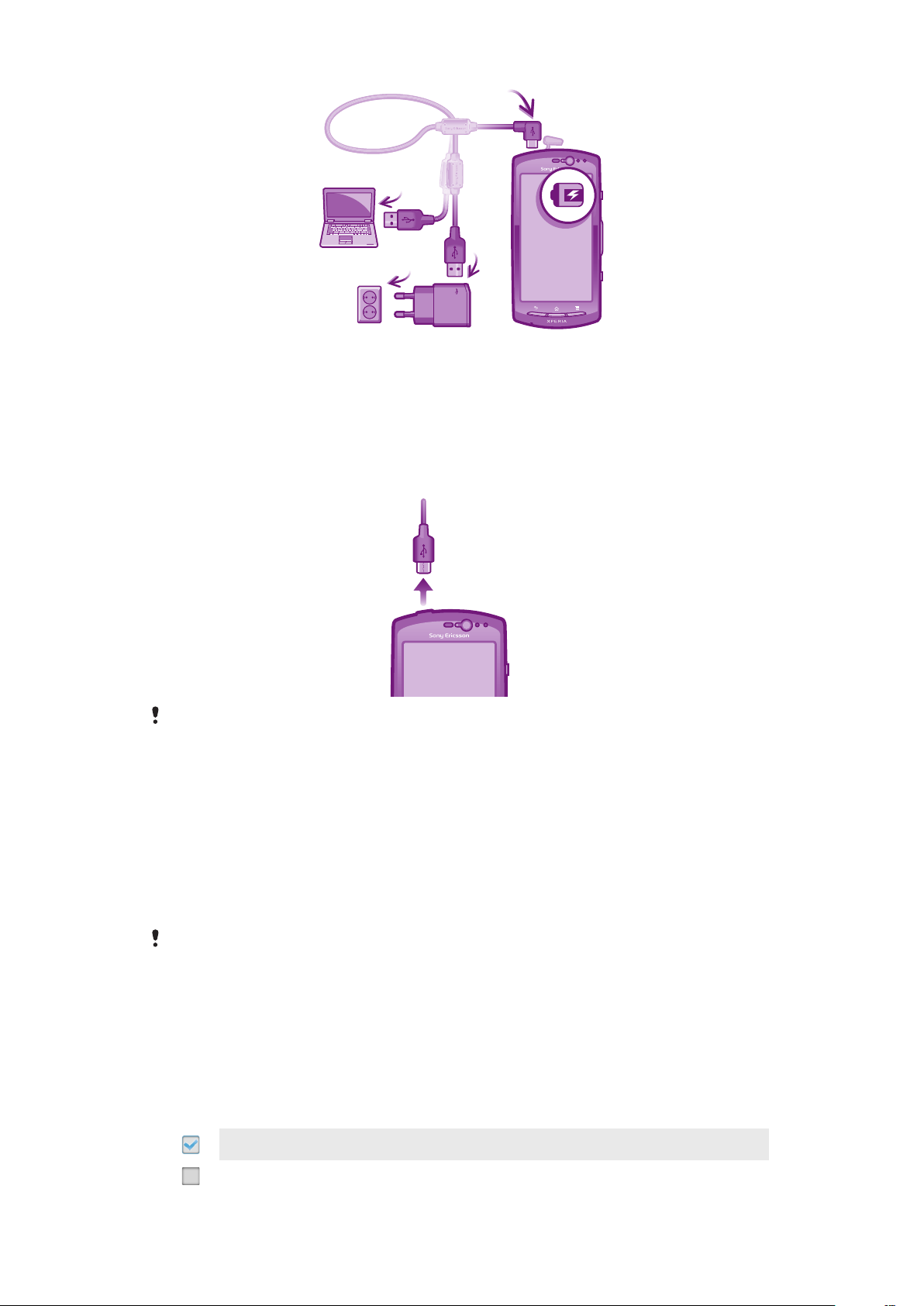
Puhelimen lataaminen
1
Liitä laturi pistorasiaan.
2
Liitä USB-kaapelin toinen pää laturiin (tai tietokoneen USB-porttiin).
3
Liitä kaapelin toinen pää puhelimen USB-mikroporttiin siten, että USB-symboli
osoittaa ylöspäin.
4
Kun puhelin on latautunut kokonaan, irrota USB-kaapeli puhelimesta vetämällä sitä
suoraan ulospäin.
Varmista, ettet taivuta liitäntää, kun irrotat kaapelia puhelimesta.
Kosketusnäytön käyttäminen
Puhelimen näytössä on suojamuovi, kun puhelin ostetaan uutena. Tämä muovi on
irrotettava, ennen kuin kosketusnäyttöä voi käyttää. Muussa tapauksessa kosketusnäyttö
ei ehkä toimi oikein.
Kun puhelin on päällä ja jätetty käyttämättä tietyksi aikaa, näyttö pimenee akun
säästämiseksi ja lukittuu automaattisesti. Tämä lukko estää kosketusnäytön ei-toivotun
käytön, kun puhelinta ei käytetä. Voit myös määrittää omat lukkosi ja suojata tilaukset ja
varmistaa, että vain sinulla on pääsy puhelimen sisältöön.
Puhelimen näyttö on valmistettu lasista. Älä kosketa näyttöä, jos lasi on murtunut tai pirstoutunut.
Älä yritä korjata vioittunutta näyttöä itse. Lasiset näytöt voivat vioittua pudotessaan tai
saadessaan iskuja. Sony Ericsson -takuuhuolto ei kata laiminlyöntejä.
Kohteen avaaminen ja korostaminen
•
Napauta kohdetta.
Asetusten valitseminen tai valintojen poistaminen
•
Napauta asiaankuuluvaa valintaruutua tai joissakin tapauksissa luettelovalinnan
oikeaa sivua sen mukaan, haluatko valita asetuksen vai poistaa sen valinnan.
Valittu valintaruutu
Valitsematon valintaruutu
14
Tämä on julkaisun Internet-versio. © Tulostus sallittu vain yksityiskäyttöön.
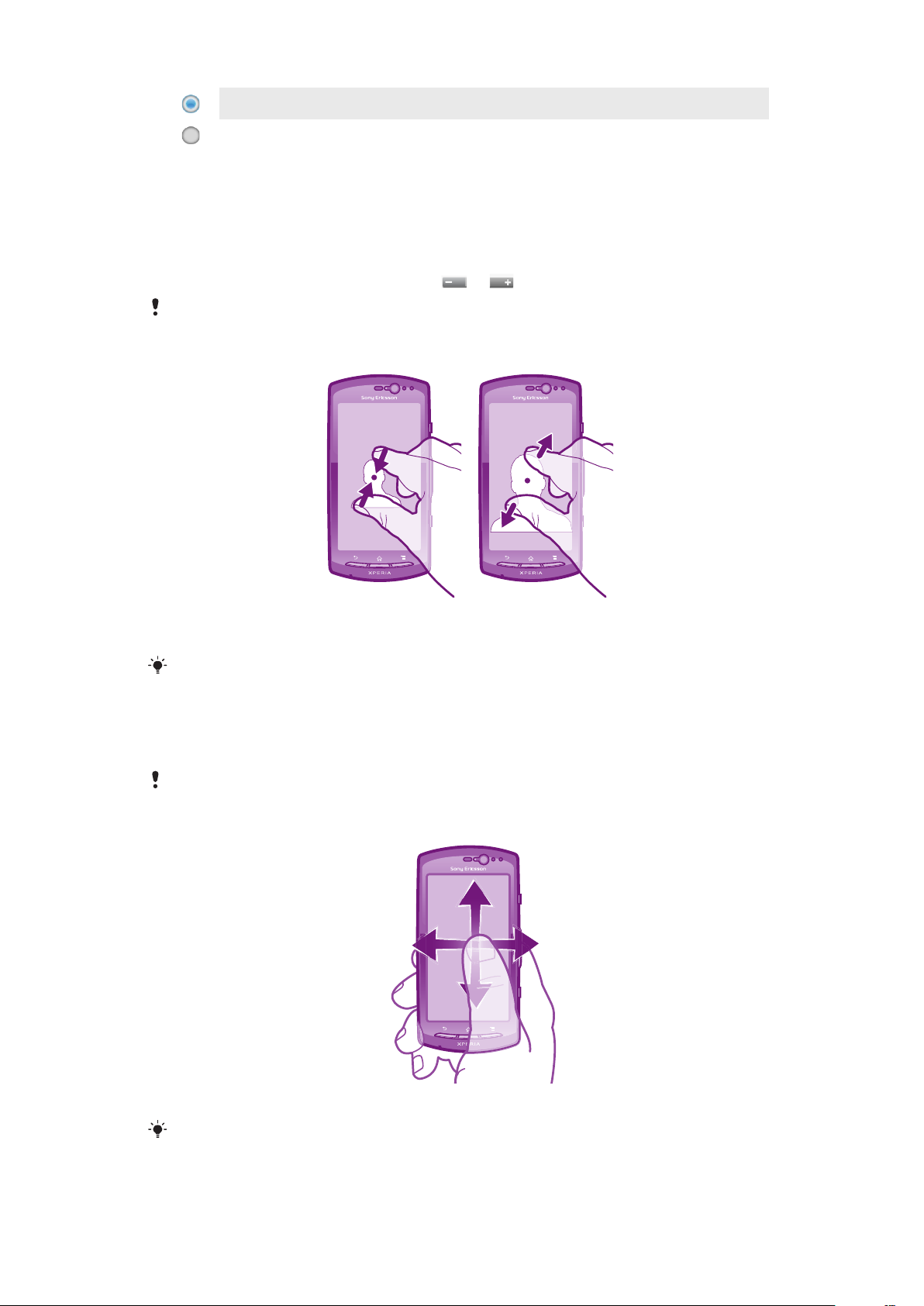
Valittu luettelovalinta
Valitsematon luettelovalinta
Zoomaus
Voit zoomata kahdella tavalla. Käytettävissä olevat zoomausvaihtoehdot riippuvat
käytetystä sovelluksesta.
Zoomauksen käyttäminen
•
Voit loitontaa tai lähentää napauttamalla tai , kun zoomaus on käytettävissä.
Zoomauskuvakkeet on ehkä tuotava näkyviin vetämällä näyttöä (johonkin suuntaan).
Zoomaus kahdella sormella
•
Aseta näytölle kaksi sormea samanaikaisesti ja purista niitä yhteen lähentääksesi tai
levitä niitä loitontaaksesi.
Voit käyttää zoomaustoimintoa katsellessasi valokuvia ja karttoja ja surffatessasi Webiä.
Vierittäminen
Vieritä liikuttamalla sormea ylös tai alas näytöllä. Joillain Web-sivuilla voit myös vierittää
sivulle päin.
Vetäminen tai näpäyttäminen eivät aktivoi mitään näytössä.
Selaaminen
•
Vedä tai siirrä sormea siihen suuntaan, johon haluat siirtyä näytöllä.
Voit selata nopeammin siirtämällä näyttöä sormella siihen suuntaan, mihin haluat siirtyä.
15
Tämä on julkaisun Internet-versio. © Tulostus sallittu vain yksityiskäyttöön.
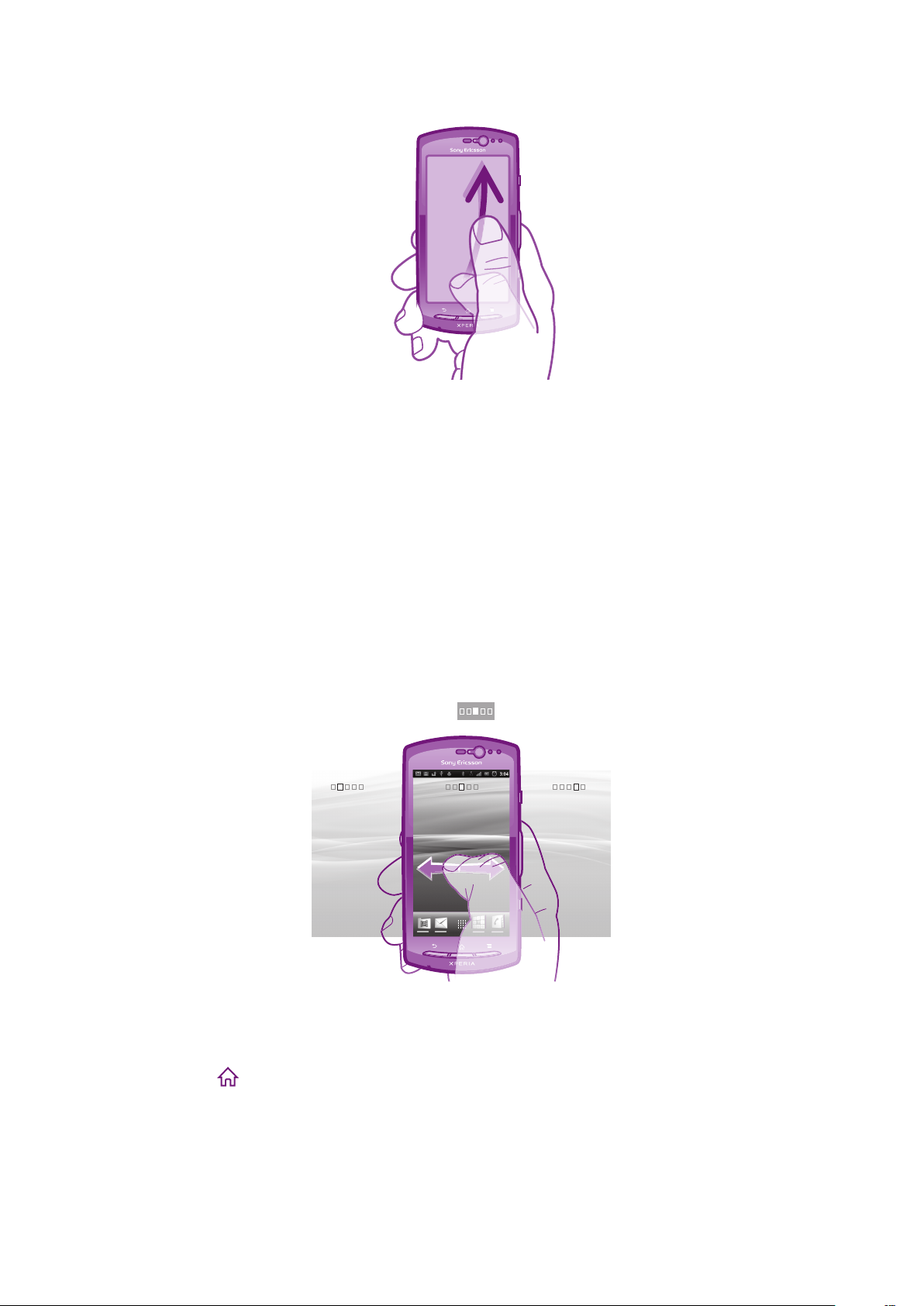
Näytön siirtäminen
•
Voit selata nopeammin siirtämällä näyttöä sormella siihen suuntaan, mihin haluat
siirtyä. Voit odottaa, kunnes selaus päättyy, tai voit lopettaa sen heti napauttamalla
näyttöä.
Tunnistimet
Puhelimessa on valoisuuden tunnistin ja lähestymisanturi. Valoisuuden tunnistin havaitsee
ympäristön valoisuuden ja säätää näytön kirkkautta sen mukaan. Lähestymisanturi poistaa
kosketusnäytön käytöstä, kun kasvosi koskevat näyttöön. Tämä estää puhelimen
toimintojen aktivoinnin vahingossa kesken puhelun.
Kotinäyttö
Puhelimen Kotinäyttö vastaa tietokoneen työpöytää. Se on portti puhelimen
päätoimintoihin. Voit mukauttaa Kotinäyttö -ruudun lisäohjelmilla, pikavalinnoilla, kansioilla,
teemoilla, taustakuvilla ja muilla kohteilla.
Kotinäyttö on tavallista näyttöä leveämpi, joten näyttöä tulee siirtää vasemmalle tai oikealle,
jotta näet jonkin näytön neljästä jatkeesta.
Näytön alalaidan palkin pikavalintakohteet ovat aina käytettävissä.
Kotinäyttöön siirtyminen
•
Paina .
näyttää, missä Kotinäyttö-osassa olet.
Kotinäytön selaaminen
•
Siirrä näyttöä oikealle tai vasemmalle.
Tämä on julkaisun Internet-versio. © Tulostus sallittu vain yksityiskäyttöön.
16
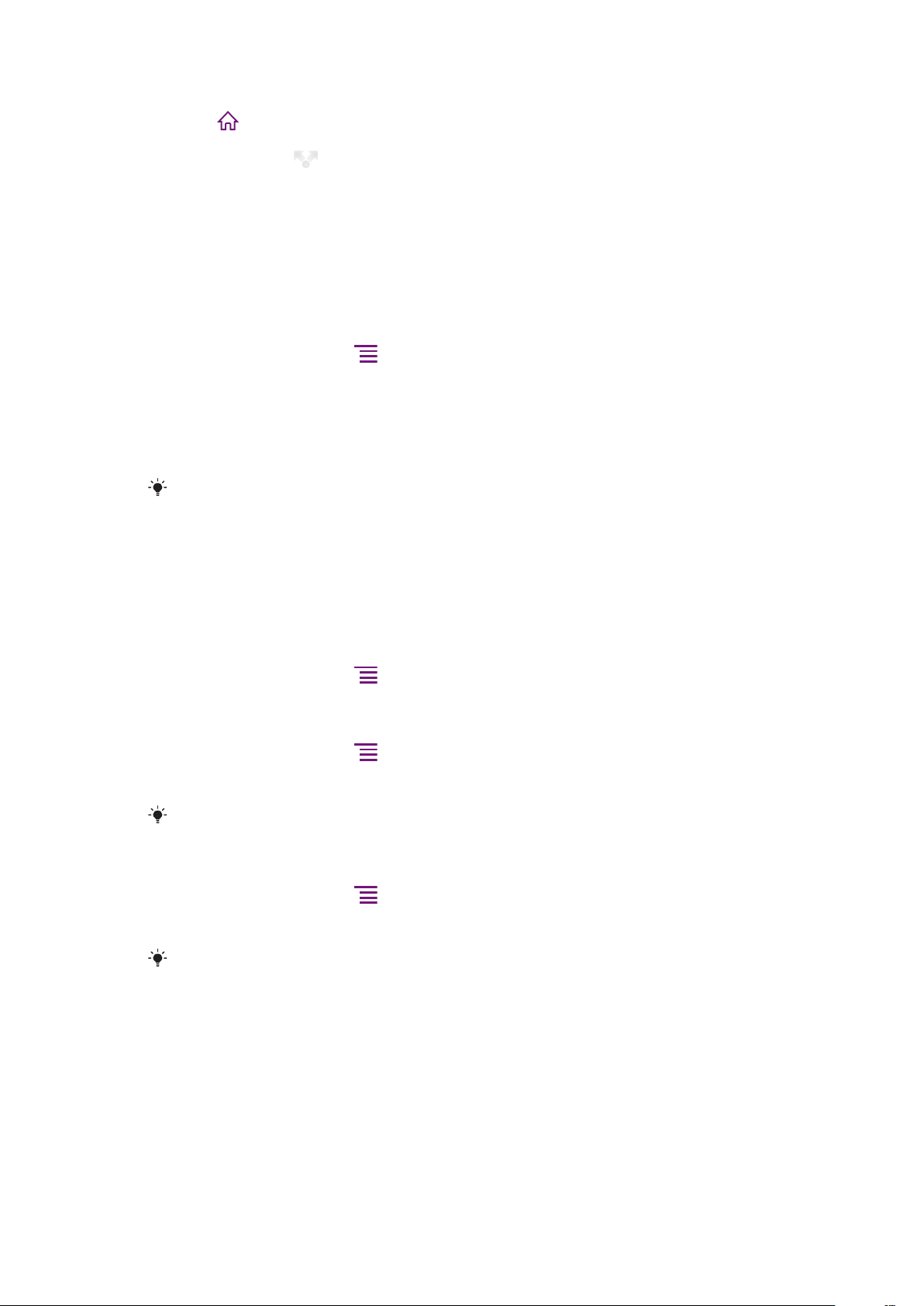
Kohteen jakaminen kotinäytöstä
1
Paina avataksesi Kotinäyttö.
2
Kosketa kohdetta ja pidä sitä alhaalla, kunnes se suurenee ja puhelin värisee, ja vedä
se sitten kohtaan .
3
Valitse asetus ja vahvista valinta tarvittaessa. Voit nyt jakaa haluamasi sovellukset ja
lisäohjelmat ystävillesi niin, että he voivat ladata ja käyttää niitä.
Lisäohjelmat
Lisäohjelmat ovat pieniä sovelluksia, joita voit käyttää suoraan Kotinäyttö-näytöllä.
Esimerkiksi Musiikkisoitin-lisäohjelmalla voit aloittaa musiikin soiton suoraan ja Sony
Ericsson Timescape™ -lisäohjelmalla voit näyttää saapuvat viestit.
Lisäohjelman lisääminen kotinäyttöön
1
Paina Kotinäyttö-näytössä .
2
Napauta Lisää > Lisäohjelmat.
3
Napauta lisäohjelmaa.
Kaikkien lisäohjelmien yleiskatsauksen avaaminen kotinäyttöön
•
Purista sormia yhteen jollakin Kotinäyttö-näytön alueella. Kaikki Kotinäyttö-näytön eri
osien lisäohjelmat näytetään nyt yhdessä näkymässä.
Kun kaikki Kotinäyttö lisäohjelmat on yhdistetty yhteen näkymään, napauta mitä tahansa
lisäohjelmaa, jos haluat siirtyä siihen Kotinäyttö-näytön osaan, jolla kyseinen lisäohjelma on.
Kotinäytön järjesteleminen
Voit mukauttaa kotinäytön ulkoasua ja vaihtaa toimintoja, joita voit käyttää siitä. Voit vaihtaa
näytön taustan, siirrellä kohteita, luoda kansioita ja lisätä yhteystietojen pikakomentoja.
Kotinäytön valintavalikon avaaminen
Voit avata Kotinäyttö-valinnat kahdella tavalla:
•
Paina Kotinäyttö-näytössä .
•
Kosketa jotakin Kotinäyttö-näytön osaa ja pidä sitä alhaalla.
Pikakomennon lisääminen kotinäyttöön
1
Paina Kotinäyttö-näytössä .
2
Napauta Lisää > Pikakomennot.
3
Etsi ja valitse pikakomento.
Voit lisätä sovelluksen pikakomennon suoraan sovellusnäytöstä koskettamalla sovellusta jonkin
aikaa.
Kansion lisääminen kotinäyttöön
1
Paina Kotinäyttö-näytössä
2
Napauta Lisää > Kansio.
3
Anna kansion nimi, valitse kuvake ja napauta Valmis.
Voit luoda kansion automaattisesti pudottamalla kohteen toisen kohteen päälle kotinäytössä.
Kohteiden lisääminen kansioon
•
Kosketa kohdetta, kunnes se suurenee ja puhelin värisee, ja vedä se sitten kansioon.
.
Kansion nimeäminen uudelleen
1
Avaa kansio napauttamalla sitä.
2
Kosketa kansion otsikkopalkkia, jotta Kansion nimi-kenttä tulee näkyviin.
3
Anna kansion uusi nimi ja napauta Valmis.
17
Tämä on julkaisun Internet-versio. © Tulostus sallittu vain yksityiskäyttöön.
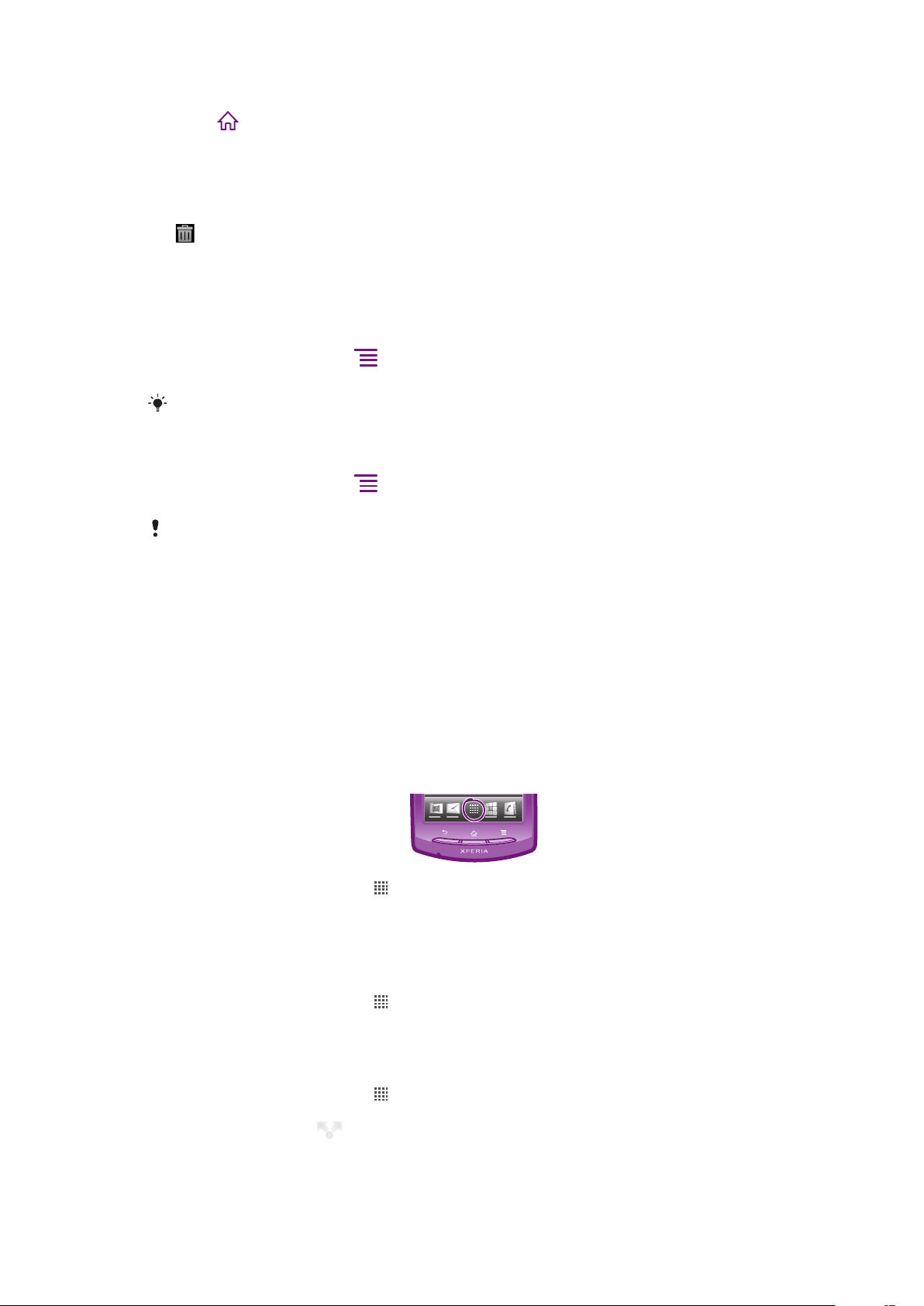
Kohteen siirtäminen kotinäytössä
1
Paina avataksesi Kotinäyttö.
2
Kosketa kohdetta, kunnes se suurenee ja puhelin värisee, ja vedä se sitten uuteen
paikkaan.
Kohteen poistaminen kotinäytöstä
•
Kosketa kohdetta, kunnes se suurenee ja puhelin värisee, ja vedä se sitten kohtaan
.
Kotinäytön taustakuvan vaihtaminen
Sovita Kotinäyttö oman tyylisi mukaiseksi taustakuvilla ja erilaisilla teemoilla.
Kotinäytön taustakuvan vaihtaminen
1
Paina Kotinäyttö-näytössä
2
Napauta Taustakuva ja valitse sitten taustakuva.
Voit käyttää ottamaasi valokuvaa tai animaatiota. Voit siirtyä Android Marketiin™ ja muihin
lähteisiin ja ladata esimerkiksi eläviä taustakuvia, jotka vaihtuvat tasatunneittain.
Teeman asettaminen
1
Paina Kotinäyttö-näytössä .
2
Napauta Teema ja valitse sitten teema.
Kun vaihdat teeman, myös tausta vaihtuu joissakin sovelluksissa.
.
Sovellusten käyttö
Voit avata sovelluksia Kotinäyttö -ruudun pikakomennoilla tai sovellusnäytöstä.
Sovellusnäyttö
Sovellusnäyttö, joka avataan kohdasta Kotinäyttö, sisältää puhelimen mukana tulleet
sovellukset ja käyttäjän lataamat sovellukset.
Sovellusnäyttö on tavallista näyttöä leveämpi, joten näyttöä on siirrettävä vasemmalle ja
oikealle, jotta voidaan nähdä kaikki sisältö.
Sovellusnäytön avaaminen
•
Kohdasta Kotinäyttö napauta .
Sovellusnäytön selaaminen
•
Avaa sovellusnäyttö ja siirrä näyttöä oikealle tai vasemmalle.
Pikakomennon luominen kotinäytön sovellukselle
1
Kohdasta Kotinäyttö napauta
2
Kosketa ja pidä alhaalla sovellusta, kunnes se ilmestyy kohtaan Kotinäyttö, ja vedä
se sitten haluamaasi paikkaan.
.
Sovelluksen jakaminen sovellusnäytöstä
1
Kohdasta Kotinäyttö napauta .
2
Kosketa ja pidä alhaalla sovellusta, kunnes se ilmestyy kohtaan Kotinäyttö, ja vedä
se sitten kohteeseen .
3
Valitse asetus ja vahvista valinta tarvittaessa. Voit nyt jakaa haluamasi sovellukset
ystävillesi niin, että he voivat ladata ja käyttää niitä.
18
Tämä on julkaisun Internet-versio. © Tulostus sallittu vain yksityiskäyttöön.
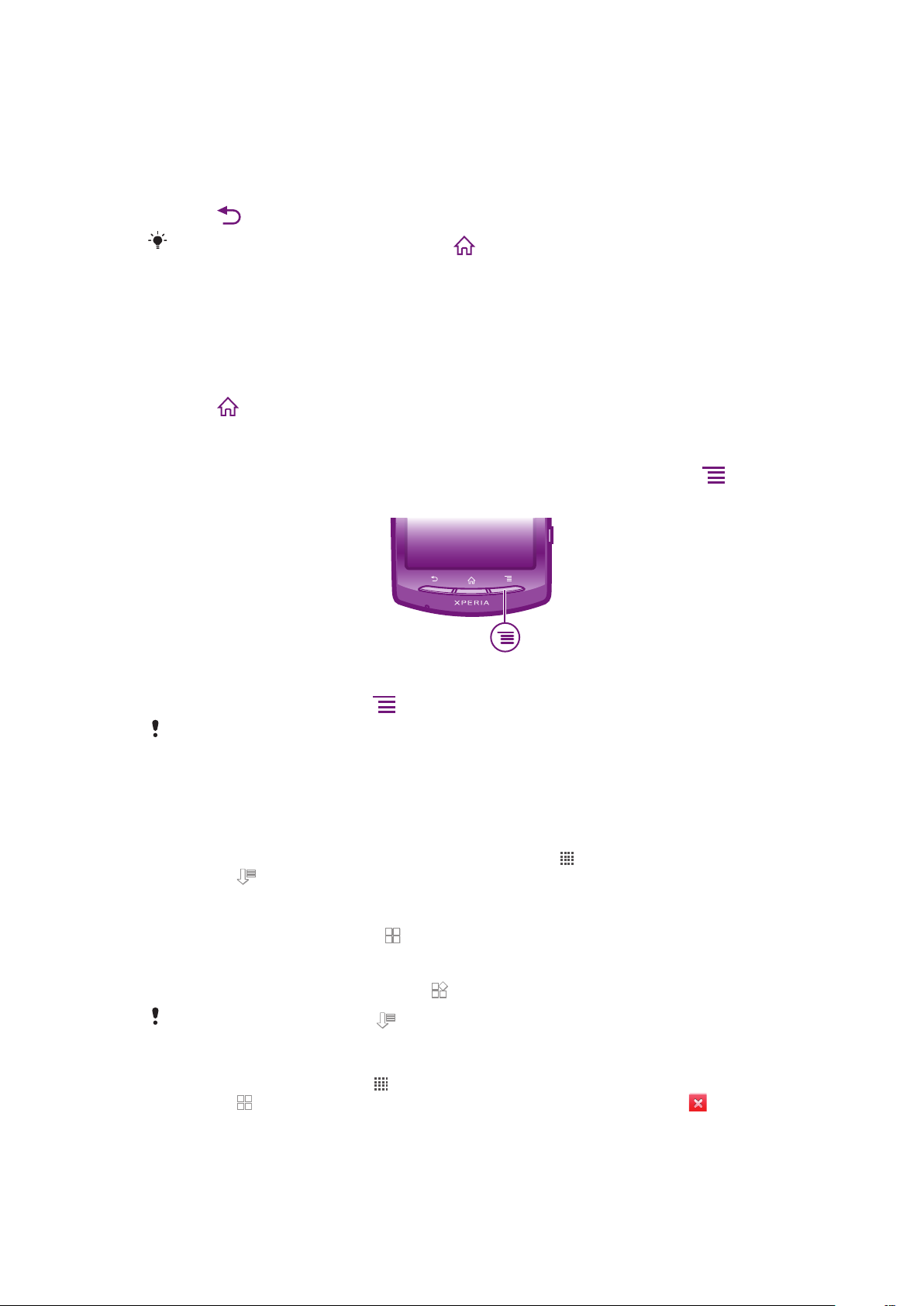
Sovellusten avaaminen ja sulkeminen
Sovelluksen avaaminen
•
Napauta sovellusta Kotinäyttö-näytöstä tai sovellusnäytöstä.
Sovelluksen sulkeminen
•
Paina .
Jotkut sovellukset keskeytetään, kun painat poistuaksesi, kun taas toiset sovellukset voivat
jatkaa toimintaansa taustalla. Ensimmäisessä tapauksessa voit jatkaa siitä, mihin jäit, seuraavan
kerran kun avaat sovelluksen.
Viimeksi käytettyjen sovellusten ikkuna
Voit tarkastella ja käyttää viimeksi käytettyjä sovelluksia tästä ikkunasta.
Viimeksi käytettyjen sovellusten ikkunan avaaminen
•
Paina ja pidä sitä painettuna.
Sovellusvalikko
Voit avata valikon milloin tahansa sovellusta käyttäessäsi painamalla puhelimen
näppäintä. Valikon ulkoasu vaihtelee käytettävän sovelluksen mukaan.
-
Valikon avaaminen sovelluksessa
•
Paina sovellusta käyttäessäsi .
Valikko ei ole käytettävissä kaikissa sovelluksissa.
Sovellusnäytön järjesteleminen
Voit siirrellä sovellusnäytön sovelluksia haluamallasi tavalla.
Sovellusten järjestäminen sovellusnäytössä
1
Siirry sovellusnäyttöön Kotinäyttö-näytöstä napauttamalla .
2
Napauta ja valitse vaihtoehto.
Sovelluksen siirtäminen sovellusnäytössä
1
Avaa sovellusnäyttö ja napauta
2
Kosketa kohdetta, kunnes se suurenee ja puhelin värisee, ja vedä se sitten uuteen
paikkaan.
3
Poistu muokkaustilasta napauttamalla
Voit siirtää sovelluksia vain, kun
Sovelluksen asennuksen poistaminen sovellusnäytöstä
1
Kohdasta Kotinäyttö napauta .
2
Napauta . Kaikki sovellukset, joiden asennus on poistettavissa, on merkitty kuvakkeella.
3
Napauta sovellusta, jonka asennuksen haluat poistaa, ja napauta sitten OK.
.
.
on valittu.
19
Tämä on julkaisun Internet-versio. © Tulostus sallittu vain yksityiskäyttöön.
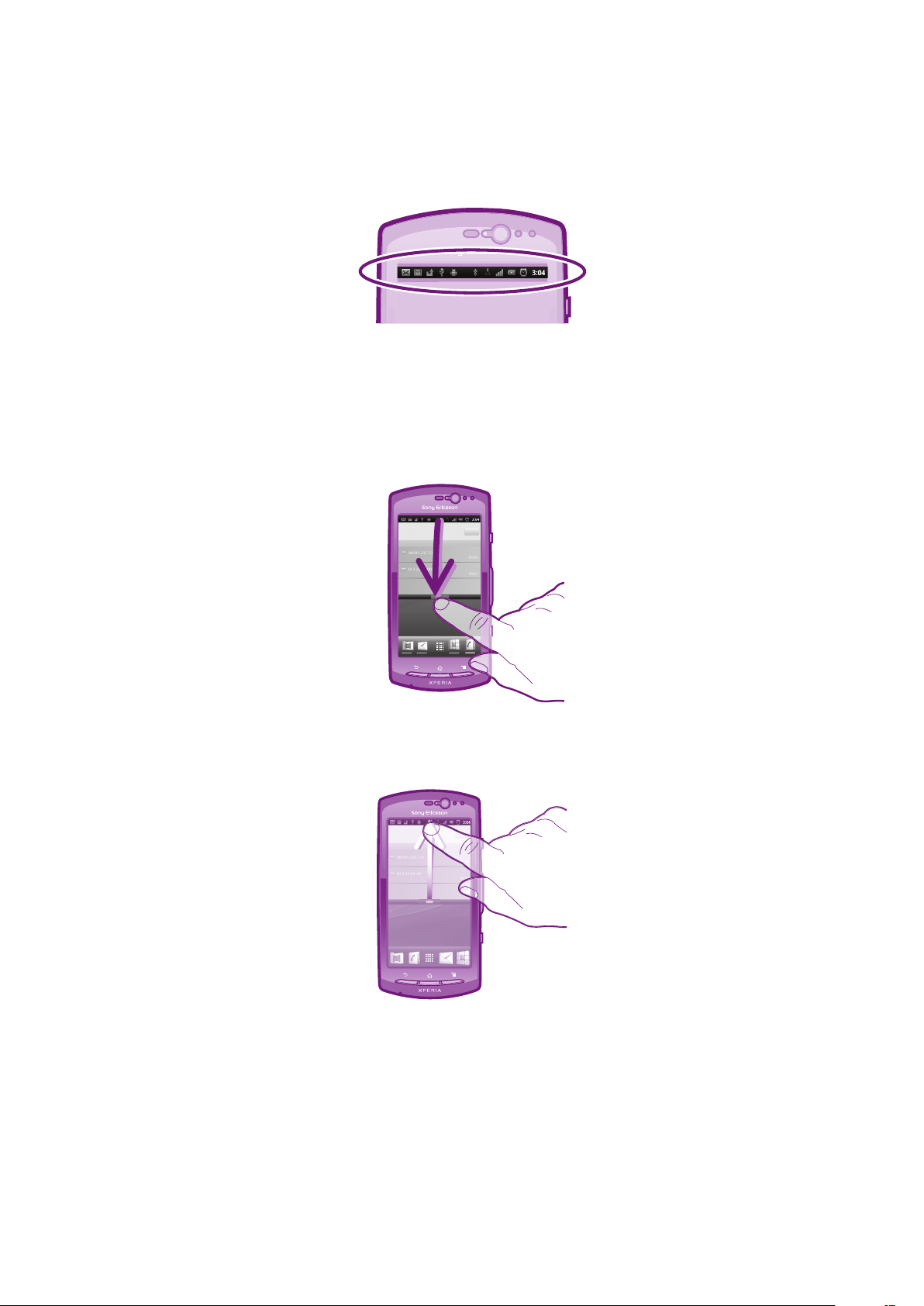
Tila ja ilmoitukset
Näytön ylälaidassa oleva tilarivi näyttää, mitä puhelimessa tapahtuu. Vasempaan laitaan
saapuu ilmoituksia, kun tapahtuu jotain uutta tai jotain on käynnissä. Esimerkiksi uusista
viesteistä ja kalenteri-ilmoituksista ilmoitetaan tässä. Oikeassa laidassa näkyvät signaalin
voimakkuus, akun tila ja muita tietoja.
Ilmoitusten ja meneillään olevien toimintojen tarkistaminen
Voit avata ilmoituspaneelin ja saada lisätietoja vetämällä tilarivin alas. Voit esimerkiksi avata
viestin tai näyttää kalenteritapahtuman ilmoituspaneelista. Voit myös avata käynnissä olevia
sovelluksia, kuten musiikkisoittimen.
Ilmoituspaneelin avaaminen
•
Vedä tilapalkkia alaspäin.
Ilmoituspaneelin sulkeminen
•
Vedä ilmoituspaneelin alaosassa olevaa välilehteä ylöspäin.
Käynnissä olevan sovelluksen avaaminen ilmoituspaneelista
•
Avaa käynnissä oleva sovellus napauttamalla sen kuvaketta ilmoituspaneelissa.
Ilmoituspaneelin tyhjentäminen
•
Napauta ilmoituspaneelissa Tyhj..
20
Tämä on julkaisun Internet-versio. © Tulostus sallittu vain yksityiskäyttöön.
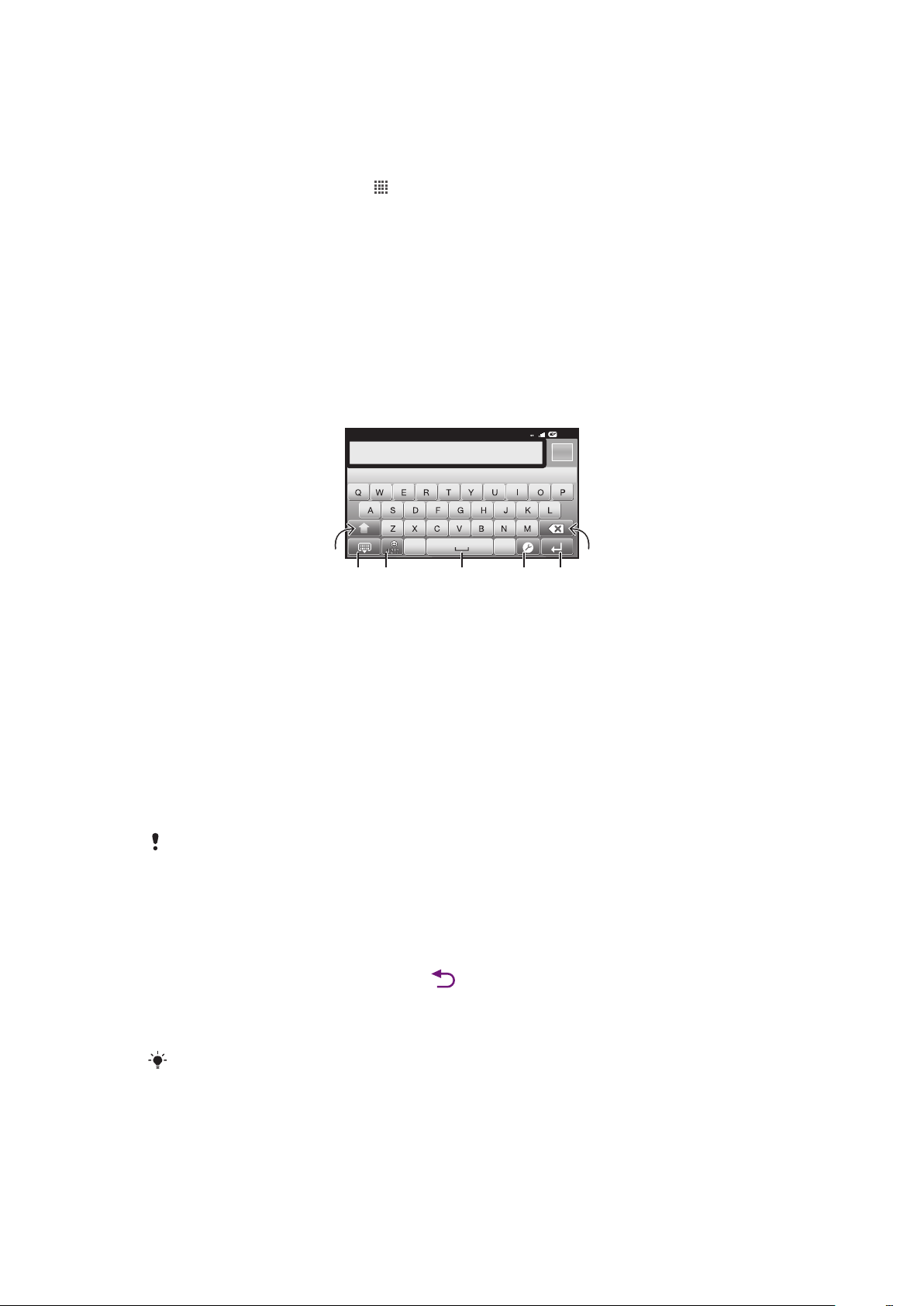
Puhelimen asetusvalikko
12:45
3G
.,
516
7
432
Voit näyttää puhelimen asetukset ja muuttaa niitä asetusvalikosta.
Puheluasetusten käyttäminen
1
Napauta Kotinäyttö-näytössä .
2
Napauta Asetukset.
Tekstin kirjoittaminen
Näyttönäppäimistö
Voit syöttää tekstiä kätevästi QWERTY-näyttönäppäimistön näppäimiä napauttamalla.
Jotkin sovellukset avaavat näyttönäppäimistön automaattisesti. Voit avata tämän
näppäimistön myös koskettamalla tekstikenttää.
Näyttönäppäimistön käyttäminen
1
Vaihda suurten ja pienten merkkien välillä ja kytke Caps Lock päälle. Joillain kielillä tällä näppäimellä voidaan
käyttää kielen erikoismerkkejä.
2 Näyttönäppäimistönäkymän sulkeminen
3 Näytä numerot ja symbolit. Kosketa ja pidä alhaalla näyttääksesi hymiöt.
4 Kirjoita välilyönti
5 Avaa syöttöasetusvalikko, jos haluat muuttaa esimerkiksi Kielten kirjoittaminen -asetuksia. Tämä näppäin
vaihtaa myös kirjoituskielen, kun valittuja syöttökieliä on useita.
6 Lisää rivinvaihto tai vahvista tekstinsyöttö
7 Poista kohdistinta edeltävä merkki
Kaikki kuvat on tarkoitettu vain havainnollistaviksi, eivätkä ne välttämättä kuvaa tarkasti itse
puhelinta.
Näyttönäppäimistön tuominen näkyviin tekstin syöttämiseksi
•
Napauta tekstinsyöttökenttää.
Näyttönäppäimistön piilottaminen
•
Kun näyttönäppäimistö on auki, paina
.
Näyttönäppäimistön käyttäminen vaakasuunnassa
•
Kun kirjoitat tekstiä, käännä puhelin sivuttain.
Käytössä olevan sovelluksen on tuettava vaakatilaa, jotta näppämistö tukee tätä ominaisuutta,
ja näytön suunta-asetuksiksi on määritettävä automaattinen.
21
Tämä on julkaisun Internet-versio. © Tulostus sallittu vain yksityiskäyttöön.
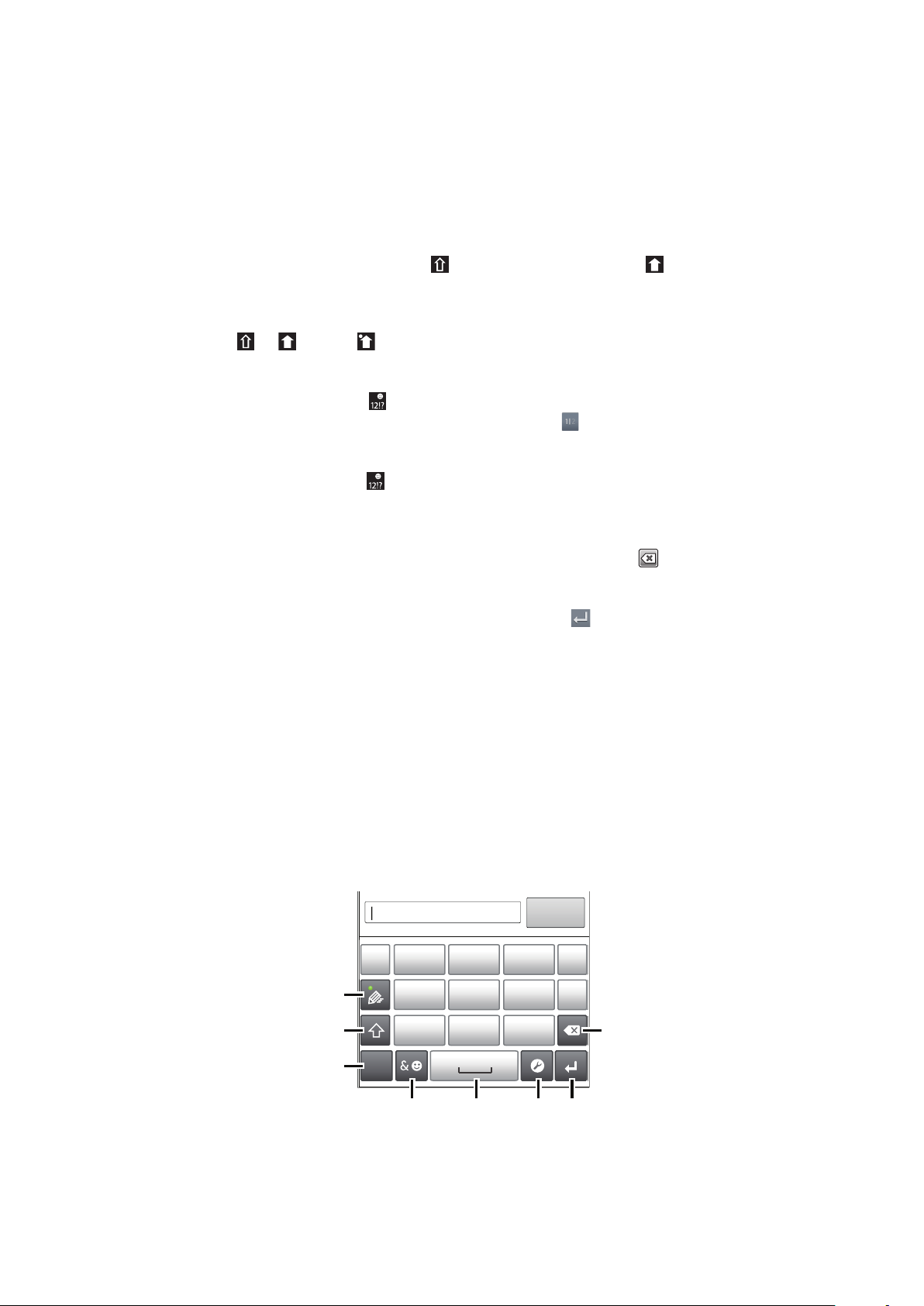
Tekstin syöttäminen näyttönäppäimistöllä
1
7
8
’’’.
-
ABC
DEF ?
JKL MNOGHI
!
TUV WXYZPQRS
5
123
3
4 6
2
•
Napauta merkkiä, jos haluat syöttää näppäimistössä näkyvän merkin.
•
Jos haluat syöttää merkin muunnelman, kosketa tavallista näppäimistön merkkiä ja
pidä sitä alhaalla, jotta saat käytettävissä olevat vaihtoehdon näkyviin. Valitse sitten
vaihtoehto luettelosta. Voit esimerkiksi syöttää merkin "é" koskettamalla ja pitämällä
alhaalla merkkiä "e", kunnes muut vaihtoehdot avautuvat, ja pitäen sormea yhä
näppäimistöllä vetämällä ja valitsemalla merkin "é".
Isojen ja pienten kirjaimien välillä vaihtaminen
•
Ennen kuin kirjoitat kirjaimen, napauta vaihtaaksesi suuriin kirjaimiin , tai päin
vastoin.
Caps lockin kytkeminen päälle
•
Napauta tai , kunnes tulee näkyviin, ennen kuin kirjoitat sanan.
Numeroiden tai symbolien syöttäminen
•
Kun kirjoitat tekstiä, napauta . Näkyviin tulee näppäimistö, jossa on numeroita ja
symboleita. Voit tuoda lisävalintoja näkyviin napauttamalla .
Hymiön lisääminen
1
Kun kirjoitat tekstiä, kosketa
2
Valitse hymiö.
Merkkien poistaminen
•
Aseta kohdistin napauttamalla poistettavan merkin jälkeen ja napauta .
ja pidä sitä painettuna.
Rivinvaihdon syöttäminen
•
Kun kirjoitat tekstiä, voit syöttää rivinvaihdon napauttamalla .
Tekstin muokkaaminen
1
Kun kirjoitat tekstiä, kosketa tekstikenttää ja pidä sitä alhaalla, kunnes Muokkaa
tekstiä -valikko tulee näkyviin.
2
Valitse vaihtoehto.
Puhelimen näppäimet
Puhelimen näppäimet vastaavat normaalia 12-näppäimistä puhelimen näppäimistöä. Niissä
on ennakoiva tekstinsyöttö ja syöttö moninapautuksella. Voit aktivoida puhelimen
näppäinten tekstinsyöttötavan näppäimistöasetuksista. Puhelimen näppäimiä voi käyttää
vain pystysuunnassa.
Puhelimen näppäinten käyttäminen
1
Valitse tekstinsyöttötapa
2 Vaihda suurten ja pienten merkkien välillä ja kytke Caps Lock päälle
Tämä on julkaisun Internet-versio. © Tulostus sallittu vain yksityiskäyttöön.
22
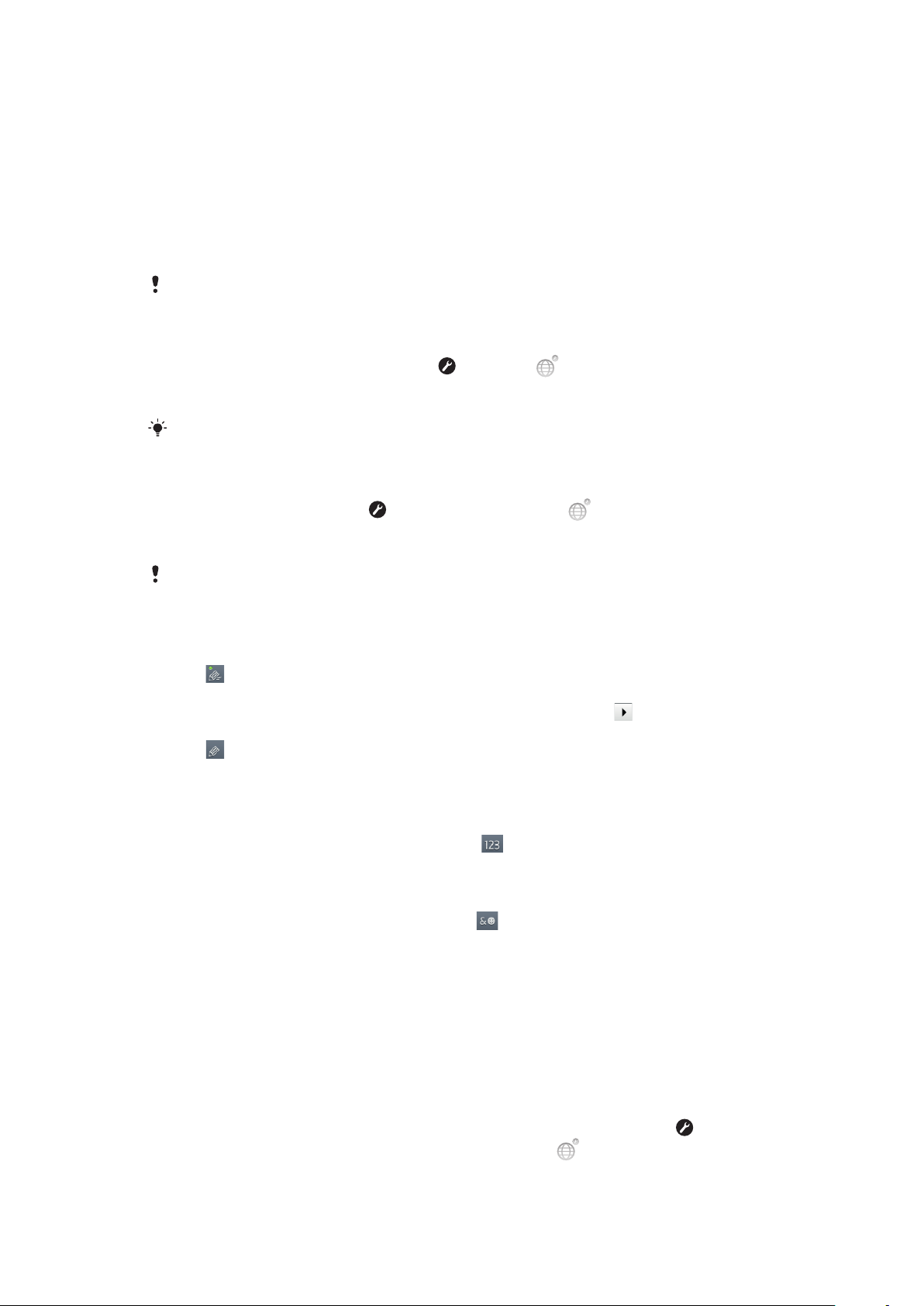
3 Näytä numerot
4 Näytä symbolit ja hymiöt
5 Kirjoita välilyönti
6 Avaa syöttöasetusvalikko, jos haluat muuttaa esimerkiksi Kielten kirjoittaminen -asetuksia. Tämä näppäin
vaihtaa myös kirjoituskielen, kun valittuja syöttökieliä on useita.
7 Lisää rivinvaihto tai vahvista tekstinsyöttö
8 Poista kohdistinta edeltävä merkki
Kaikki kuvat on tarkoitettu vain havainnollistaviksi, eivätkä ne välttämättä kuvaa tarkasti itse
puhelinta.
Puhelimen näppäinten avaaminen ensimmäisen kerran
•
Napauta tekstinsyöttökenttää, napauta
tai kosketa ja pidä sitä alhaalla, jos
olet jo valinnut useamman kuin yhden syöttökielen. Napauta Pystynäppäimistö ja
valitse vaihtoehto.
Kun olet tehnyt asetuksen, voit aktivoida puhelimen näppäimet napauttamalla
tekstinsyöttökenttää.
Näyttönäppäimistön ja puhelimen näppäinten välillä vaihtaminen
1
Kun kirjoitat tekstiä, napauta
tai kosketa ja pidä alhaalla , jos olet jo valinnut
useamman kuin yhden syöttökielen.
2
Napauta Pystynäppäimistö ja tee valinta.
Muista, että puhelimen näppäimiä voi käyttää vain pystysuunnassa.
Tekstin syöttäminen puhelimen näppäinten avulla
Kun puhelimen näppäimet ovat käytössä, voit valita jommankumman kahdesta
syöttötavasta:
•
Kun tulee näkyviin puhelimen näppäimiin, napauta kutakin merkkinäppäintä vain kerran,
vaikka kirjain ei olisikaan ensimmäinen näppäimellä kirjoitettava kirjain. Napauta näkyviin
tulevaa sanaa tai tuo lisää sanaehdotuksia näkyviin napauttamalla ja valitse sana
luettelosta.
•
Kun tulee näkyviin puhelimen näppäimiin, napauta syötettävän merkin näyttönäppäintä.
Jatka tämän näppäimen painamista, kunnes haluamasi merkki valitaan. Tee sama sitten
seuraavalle syötettävälle merkille ja niin edelleen.
Numeroiden syöttäminen puhelimen näppäinten avulla
•
Kun puhelimen näppäimet ovat auki, napauta . Numeroita sisältävät puhelimen
näppäimet tulevat näkyviin.
Symbolien ja hymiöiden lisääminen puhelimen näppäimillä
1
Kun puhelimen näppäimet ovat auki, napauta . Näkyviin tulee ruudukko, jossa on
numeroita ja hymiöitä.
2
Voit tarkastella lisää valintoja siirtymällä ylös- tai alaspäin. Valitse symboli tai hymiö
napauttamalla sitä.
Näppäimistön ja puhelimen näppäinten asetukset
Voit valita näyttönäppäimistön ja puhelimen näppäinten asetukset, kuten kirjoituskielen ja
automaattisen korjauksen.
Näppäimistön ja puhelimen näppäinten asetusten käyttäminen
•
Kun kirjoitat tekstiä näyttönäppäimistöllä tai puhelimen näppäimillä, napauta . Jos
olet valinnut useita kieliä, kosketa tämän sijaan kuvaketta ja pidä sitä alhaalla.
23
Tämä on julkaisun Internet-versio. © Tulostus sallittu vain yksityiskäyttöön.
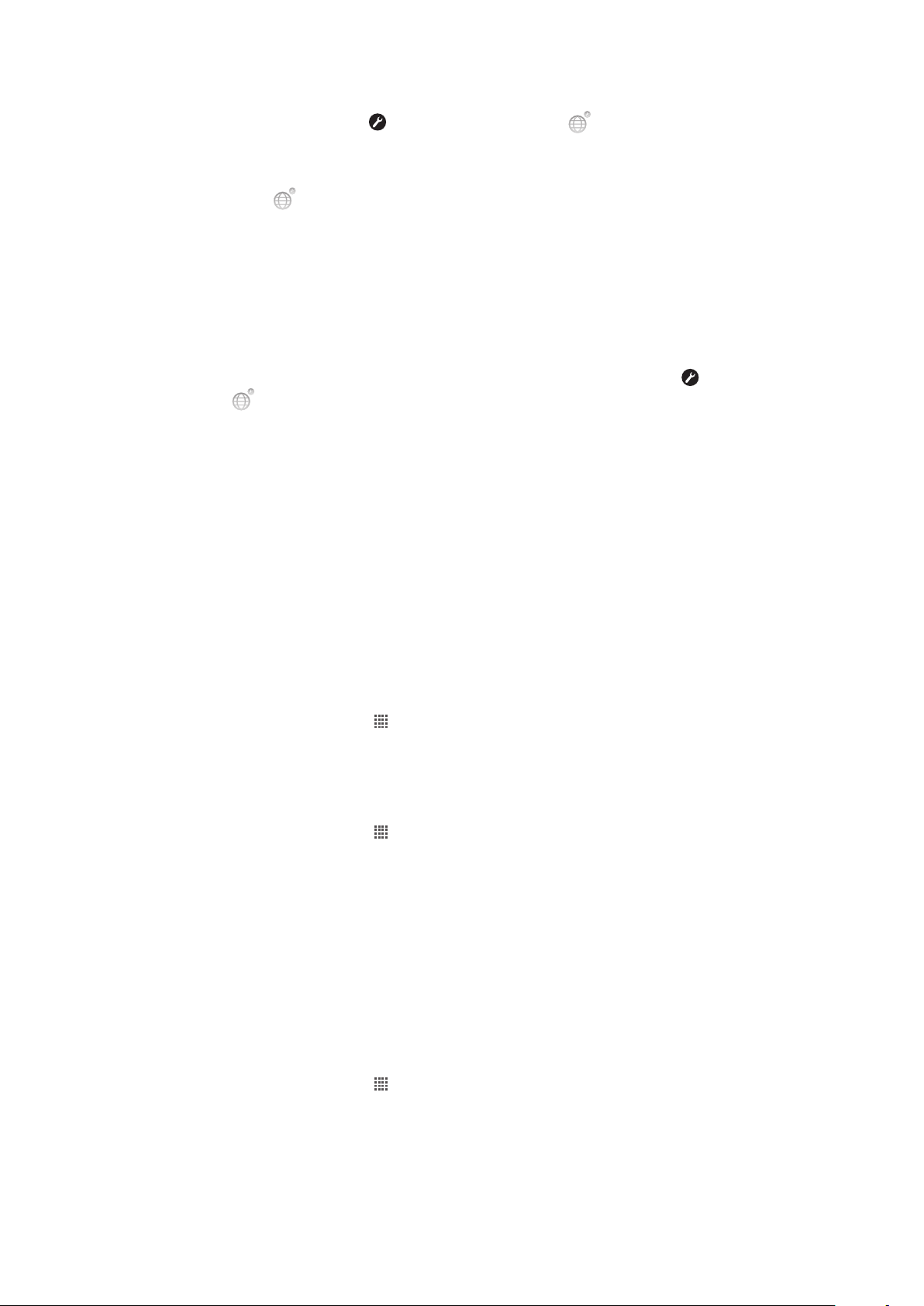
Kirjoituskielen näyttönäppäimistöllä tai puhelimen näppäimillä
1
Kun kirjoitat tekstiä, napauta tai kosketa ja pidä alhaalla , jos olet jo valinnut
useamman kuin yhden syöttökielen.
2
Napauta Kielten kirjoittaminen ja valitse kielet, joita haluat käyttää kirjoittaessasi.
3
Jos olet valinnut useita syöttökieliä, vaihda valitusta kirjoituskielestä toiseen
napauttamalla .
Tekstinsyöttöasetukset
Kun syötät tekstiä, voit käyttää tekstinsyötön asetusvalikkoa, joka auttaa määrittämään
tekstin ennakointivalinnat. Voit esimerkiksi määrittää, miten haluat puhelimen esittävän
sanan vaihtoehdot ja korjaavan sanoja kirjoitettaessa, tai kytkeä tekstin syöttösovelluksen
muistamaan kirjoittamasi uudet sanat.
Tekstinsyöttöasetusten muuttaminen
1
Kun kirjoitat tekstiä näyttönäppäimistöllä tai puhelimen näppäimillä, napauta tai
kosketa ja pidä sitä alhaalla.
2
Napauta Tekstinsyötön asetukset.
3
Valitse haluamasi asetukset.
Äänenvoimakkuuden säätäminen
Voit säätää puheluiden ja ilmoitusten soittoäänen voimakkuutta sekä musiikki- ja
videotiedostojen toiston äänenvoimakkuutta.
Soittoäänen äänenvoimakkuuden säätäminen äänenvoimakkuusnäppäimellä
•
Paina äänenvoimakkuusnäppäintä ylös tai alas.
Mediatoiston äänenvoimakkuuden säätäminen äänenvoimakkuusnäppäimellä
•
Paina äänenvoimakkuusnäppäintä ylös tai alas musiikkia toistaessasi tai videota
katsoessasi.
Puhelimen asettaminen äänettömään tilaan ja värinätilaan
1
Napauta Kotinäyttö-näytössä .
2
Etsi ja napauta Asetukset > Ääni.
3
Valitse Äänetön tila -valintaruutu.
4
Valitse Värinä ja valitse vaihtoehto.
Kaiuttimen voimakkuuden nostaminen
1
Napauta Kotinäyttö-näytössä
2
Etsi ja napauta Asetukset > Ääni.
3
Valitse xLOUD™ -valintaruutu.
.
Puhelimen mukauttaminen
Voit mukauttaa puhelimen tarpeisiisi valitsemalla esimerkiksi oman soittoäänesi, puhelimen
kielen ja yksityisyysasetukset.
Kellonaika ja päivämäärä
Voit muuttaa puhelimen kellonaikaa ja päivämäärää.
Päivämäärän asettaminen manuaalisesti
1
Napauta Kotinäyttö-näytössä .
2
Etsi ja napauta Asetukset > Päivämäärä ja aika.
3
Poista Automaattinen-valintaruudun valinta, jos se on valittu.
4
Napauta Aseta päivämäärä.
5
Säädä päivämäärää siirtymällä ylös- ja alaspäin.
6
Napauta Aseta.
24
Tämä on julkaisun Internet-versio. © Tulostus sallittu vain yksityiskäyttöön.
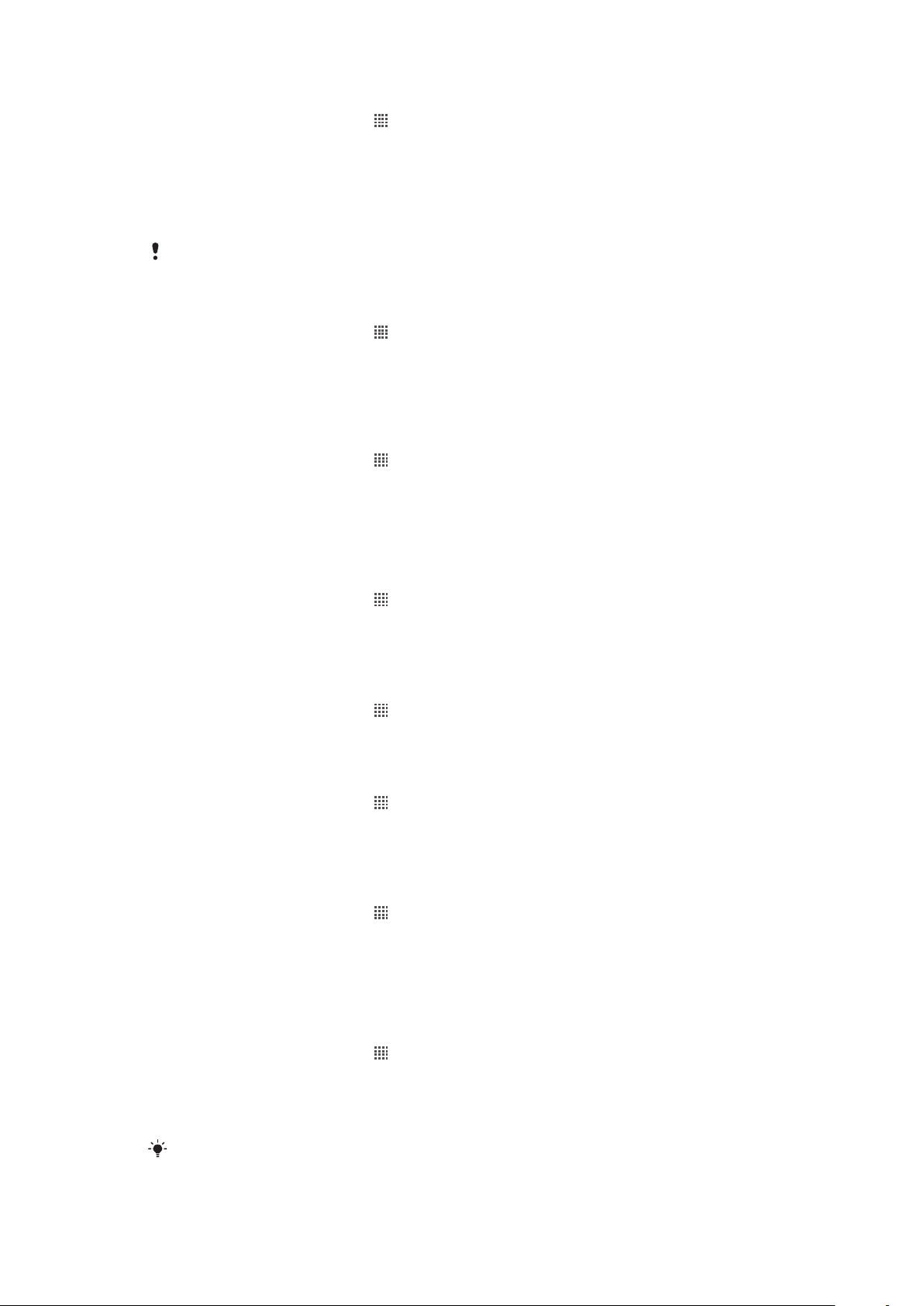
Kellonajan asettaminen manuaalisesti
1
Napauta Kotinäyttö-näytössä .
2
Etsi ja napauta Asetukset > Päivämäärä ja aika.
3
Poista Automaattinen-valintaruudun valinta, jos se on valittu.
4
Napauta Aseta aika.
5
Säädä tuntia ja minuuttia siirtymällä ylös- ja alaspäin.
6
Napauta AM, jos haluat muuttaa ajan esitysmuodoksi PM, tai päinvastoin.
7
Napauta Aseta.
Jos haluat käyttää AM- ja PM-merkintöjä, sinun on poistettava Käytä 24 tunnin muotoa asetuksen valinta.
Aikavyöhykkeen asettaminen
1
Napauta Kotinäyttö-näytössä .
2
Etsi ja napauta Asetukset > Päivämäärä ja aika.
3
Poista Automaattinen-valintaruudun valinta, jos se on valittu.
4
Napauta Valitse aikavyöhyke.
5
Valitse vaihtoehto.
Päivämäärämuodon asettaminen
1
Kohdasta Kotinäyttö napauta .
2
Etsi ja napauta Asetukset > Päivämäärä ja aika > Valitse pvm-muoto.
3
Valitse vaihtoehto.
Soittoääniasetukset
Puhelimen soittoäänen asettaminen
1
Kohdasta Kotinäyttö napauta
2
Etsi ja napauta Asetukset > Ääni > Puhelimen soittoääni.
3
Valitse soittoääni.
4
Napauta Valmis.
.
Kosketusäänten ottaminen käyttöön
1
Kohdasta Kotinäyttö napauta
2
Etsi ja napauta Asetukset > Ääni.
3
Merkitse valintaruudut Kosketusäänet ja Äänet valittaessa.
.
Ilmoituksen soittoäänen valitseminen
1
Kohdasta Kotinäyttö napauta
2
Etsi ja napauta Asetukset > Ääni > Ilmoituksen soittoääni.
3
Valitse soittoääni.
4
Napauta Valmis.
.
Värinähälytyksen määrittäminen
1
Kohdasta Kotinäyttö napauta
2
Etsi ja napauta Asetukset > Ääni.
3
Valitse Värinä ja valitse vaihtoehto.
.
Näyttöasetukset
Näytön kirkkauden säätäminen
1
Kohdasta Kotinäyttö napauta
2
Etsi ja napauta Asetukset > Näyttö > Kirkkaus.
3
Voit vähentää näytön kirkkautta vetämällä liukusäädintä vasemmalle. Voit lisätä sitä
.
vetämällä liukusäädintä oikealle.
4
Napauta OK.
Kirkkaustaso vaikuttaa akun suorituskykyyn. Vihjeitä akun suorituskyvyn parantamisesta on
kohdassa Akun suorituskyky sivulla 26.
25
Tämä on julkaisun Internet-versio. © Tulostus sallittu vain yksityiskäyttöön.
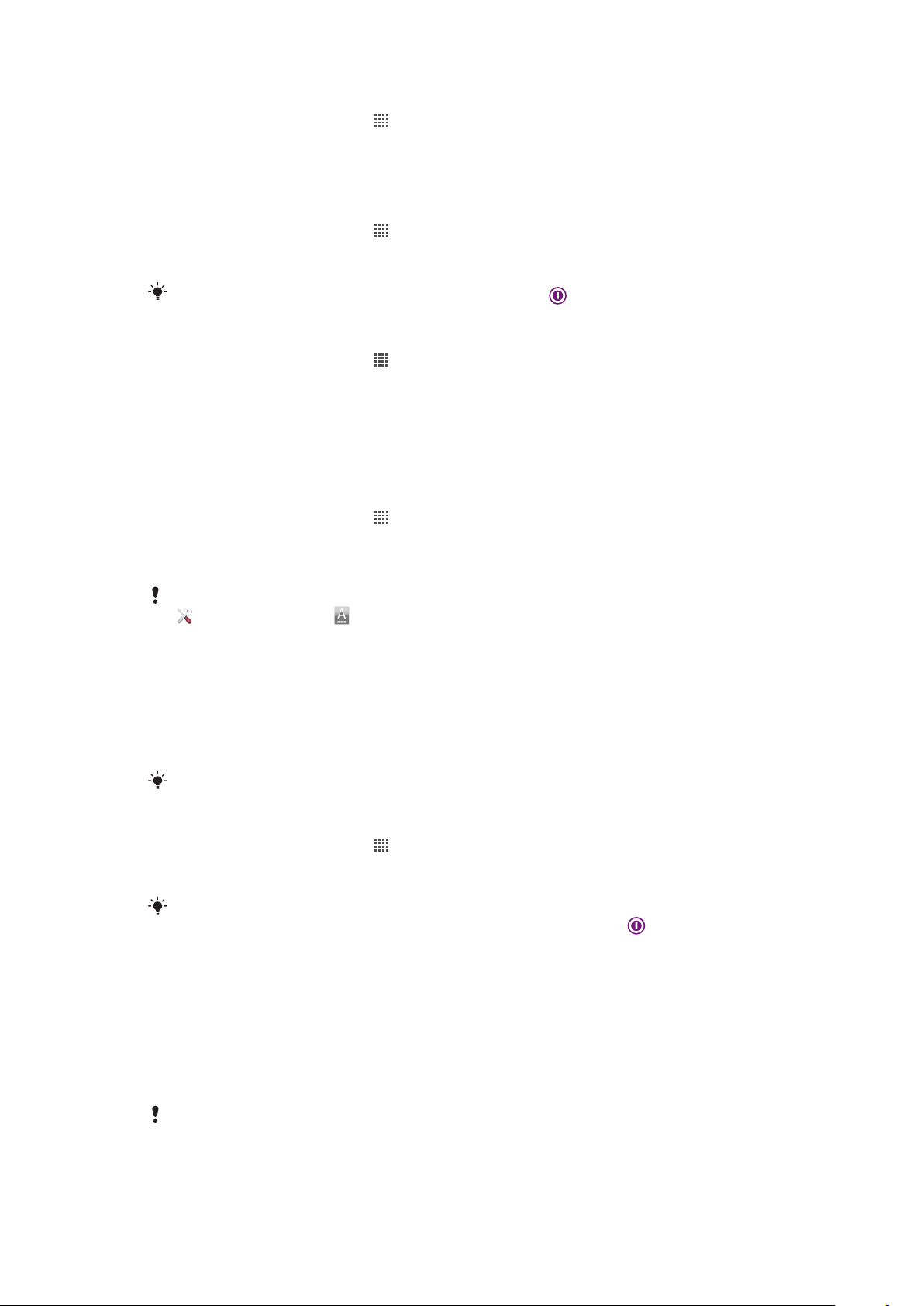
Näytön asettaminen värisemään
1
Kohdasta Kotinäyttö napauta .
2
Etsi ja napauta Asetukset > Ääni.
3
Valitse Haptinen teknologia -valintaruutu. Näyttö värisee nyt, kun valintanäppäimiä
ja tiettyjä sovelluksia napautetaan.
Näytön sammutusta edeltävän valmiusajan säätäminen
1
Kohdasta Kotinäyttö napauta .
2
Etsi ja napauta Asetukset > Näyttö > Näytön aikakatkaisu.
3
Valitse vaihtoehto.
Voit sammuttaa näytön nopeasti painamalla virtanäppäintä lyhyesti.
Näytön pitäminen päällä puhelinta ladattaessa
1
Napauta Kotinäyttö-näytössä .
2
Etsi ja napauta Asetukset > Sovellukset > Kehitys.
3
Valitse Pidä päällä-valintaruutu.
Puhelimen kieli
Voit valita puhelimessa käytettävän kielen.
Puhelimen kielen vaihtaminen
1
Kohdasta Kotinäyttö napauta
2
Etsi ja napauta Asetukset > Kieli ja näppäimistö > Valitse kieli.
3
Valitse vaihtoehto.
4
Napauta Valmis.
.
Jos valitset väärän kielen etkä voi lukea valikkotekstejä, paikanna ja napauta
. Valitse sitten kohdan vieressä oleva merkintä ja valitse seuraavan valikon ensimmäinen
merkintä. Tämän jälkeen voit valita haluamasi kielen.
Asetukset -kuvake
Lentokonetila
Lentokonetilassa puhelimen verkko- ja radiolähetinvastaanottimet sammutetaan, jotta ne
eivät häiritse häiriöille alttiita laitteita. Voit silti pelata pelejä, kuunnella musiikkia ja katsella
videoita sekä muuta sisältöä, kunhan kyseinen sisältö on tallennettu muistikortille. Voit myös
saada hälytysilmoituksia, jos hälytykset on aktivoitu.
Lentokonetilan kytkeminen päälle vähentää akun kulutusta.
Lentokonetilan käyttöönotto
1
Kohdasta Kotinäyttö napauta .
2
Etsi ja napauta Asetukset > Langattomat verkot.
3
Valitse Lentokone-tila -valintaruutu.
Voit myös valita
Puhelimen asetukset -valikkoon painamalla jonkin aikaa virtanäppäintä .
Lentokone-tila-vaihtoehdon Puhelimen asetukset -valikosta. Voit siirtyä
Akku
Android™-puhelimella voit olla yhteydessä muihin ja ajan tasalla, olit missä olit. Tämä
vaikuttaa puhelimen akun kestoon. Alla on vihjeitä akun käyttöiän pidentämisestä samalla,
kun pidät yhteyttä muihin ja pidät itsesi ajan tasalla.
Akun suorituskyky
Valmiusaika on yleinen termi puhuttaessa akun suorituskyvystä. Se tarkoittaa aikaa, jonka puhelin
on yhteydessä verkkoon ilman, että sitä käytetään. Mitä kauemmin puhelin on valmiustilassa eikä
muutoin toiminnassa, sitä kauemmin akku kestää.
Voit parantaa akun suorituskykyä seuraavilla vinkeillä:
26
Tämä on julkaisun Internet-versio. © Tulostus sallittu vain yksityiskäyttöön.
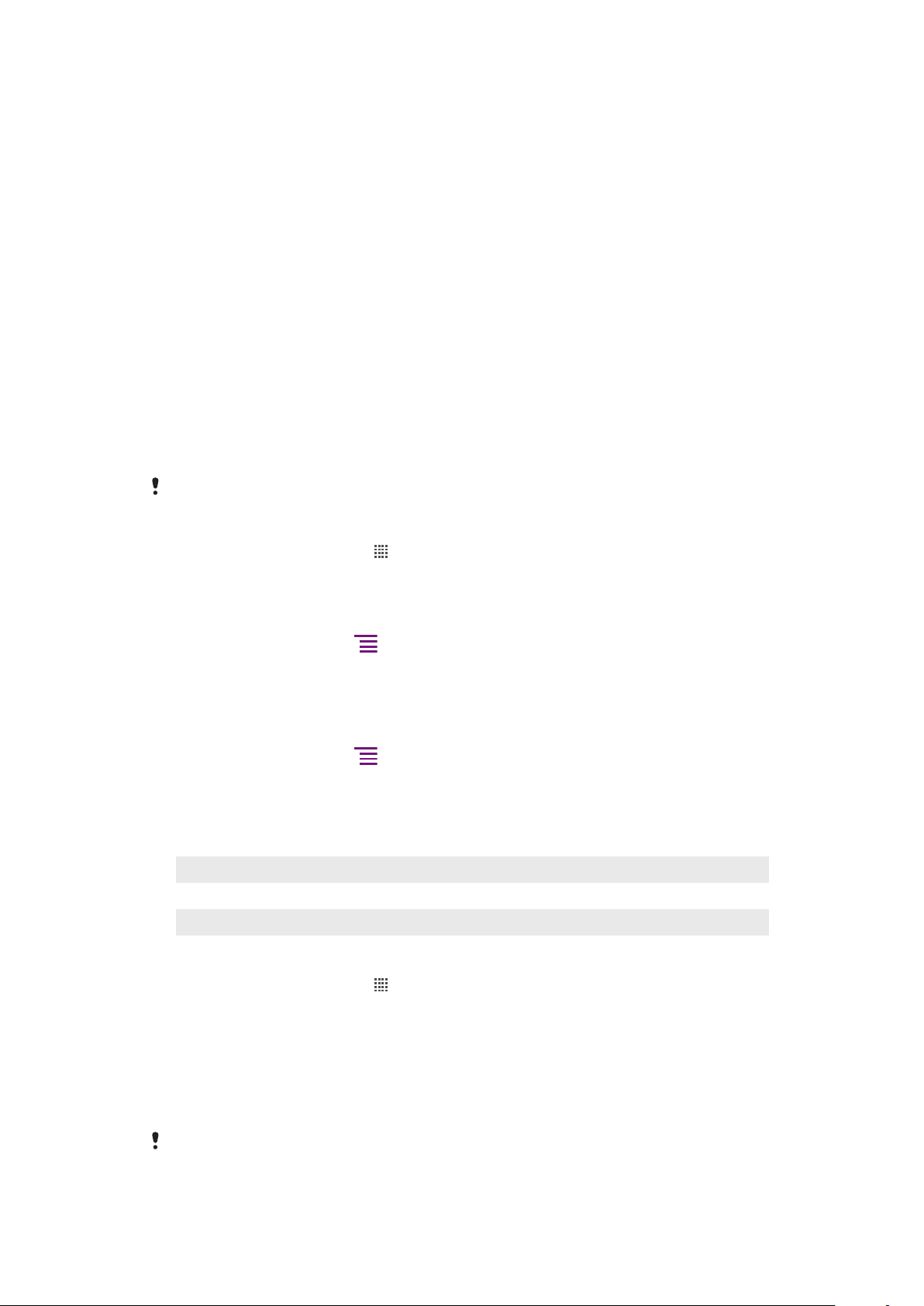
•
Lataa puhelin usein. Sillä ei ole vaikutusta akun elinaikaan.
•
Tiedon lataaminen Internetistä kuluttaa paljon virtaa. Kun et käytä Internetiä, voit säästää
virtaa kytkemällä kaikki matkapuhelinverkon datayhteydet pois käytöstä. Tämä voidaan
tehdä kohdasta Asetukset > Langattomat verkot > Matkapuhelinverkot. Tämä asetus
ei estä puhelinta lähettämästä dataa muiden langattomien verkkojen kautta.
•
Sammuta GPS, Bluetooth™ ja Wi-Fi®, kun et näytä niitä. Voit kytkeä ne päälle ja pois päältä
lisäämällä tilanvaihtolisäohjelman kohteeseen Kotinäyttö. 3G-toimintoa ei tarvitse poistaa
käytöstä.
•
Aseta synkronointisovellukset (joita käytetään sähköpostin, kalenterin ja yhteystietojen
synkronointiin) synkronoimaan manuaalisesti. Voit myös synkronoida automaattisesti mutta
lisätä aikaväliä.
•
Tarkista akun käyttövalikko puhelimesta nähdäksesi, mikä sovellus käyttää eniten virtaa.
Akku kuluttaa enemmän virtaa, kun käytät video- ja musiikkisuoratoistosovelluksia, kuten
YouTube-palvelua™. Myös jotkin Android Market™ -sovellukset kuluttavat enemmän
virtaa.
•
Sulje sovellukset, joita et käytä, ja poistu niistä, sillä moniajo vaikuttaa akun suorituskykyyn.
•
Laske näytön kirkkaustasoa.
•
Sammuta puhelin tai käytä Lentokone-tila-tilaa, jos olet alueella, jossa ei ole verkon
kattavuutta. Muutoin puhelin etsii käytettävissä olevia verkkoja jatkuvasti, mikä kuluttaa
virtaa.
•
Kuuntele musiikkia alkuperäisellä Sony Ericssonin handsfree-laitteella. Tämä kuluttaa
akkutehoa vähemmän kuin kuunteleminen puhelimen kaiuttimilla.
Lisätietoja akun suorituskyvyn maksimoinnista on osoitteessa www.sonyericsson.com/support.
Akun käyttövalikon avaaminen
1
Napauta Kotinäyttö-näytössä .
2
Etsi ja napauta Asetukset > Tietoja puhelimesta > Akun käyttö, jotta näet, mitkä
asennetut sovellukset kuluttavat eniten akkuvirtaa.
Tiedonsiirtolisäohjelman lisääminen aloitusnäyttöön
1
Paina Kotinäyttö-näytössä
2
Napauta Lisää > Lisäohjelmat.
3
ValitseDataliikenne-lisäohjelma. Nyt voit kytkeä datayhteyden päälle ja pois
.
helpommin.
Tilanvaihtolisäohjelman lisääminen kotinäyttöön
1
Paina Kotinäyttö-näytössä
2
Napauta Lisää > Lisäohjelmat.
3
ValitseTilakytkin-lisäohjelma.
.
Akun merkkivalon tila
Vihreä
Vilkkuva punainen Akun varaus on alhainen
Oranssi Akkua ladataan. Akun varaustaso on alhaisen ja täyden väliltä
Akun varauksen tarkistaminen
1
Napauta Kotinäyttö-näytössä
2
Etsi ja napauta Asetukset > Tietoja puhelimesta > Tila.
Akku on ladattu täyteen
.
Muisti
Voit tallentaa sisältöä muistikorttiin ja puhelimen muistiin. Musiikkitiedostot, videoleikkeet ja
valokuvat tallennetaan muistikorttiin, kun taas sovellukset, yhteystiedot ja viestit
tallennetaan puhelimen muistiin.
Voit siirtää joitakin sovelluksia puhelimen muistista muistikorttiin.
27
Tämä on julkaisun Internet-versio. © Tulostus sallittu vain yksityiskäyttöön.
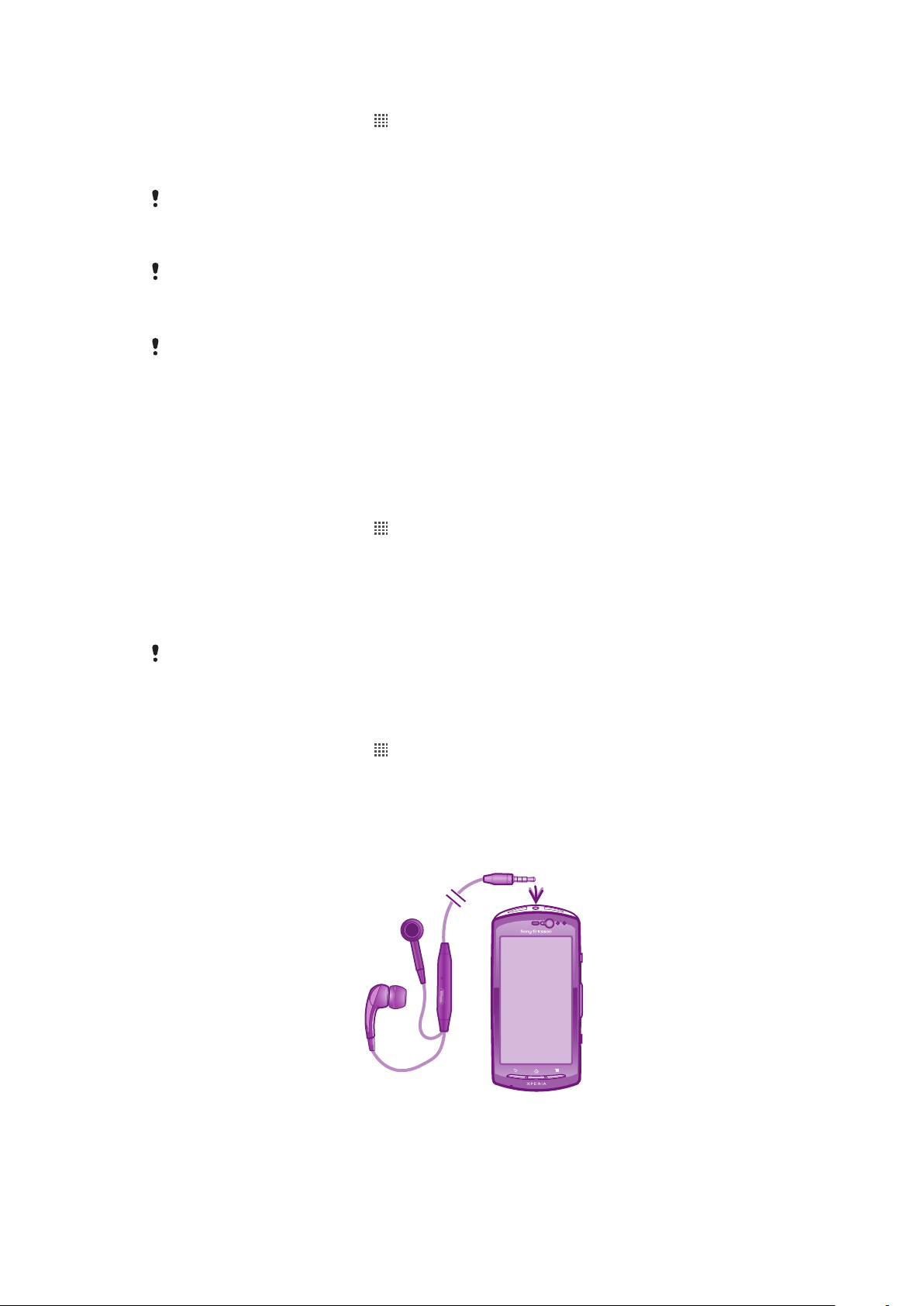
Sovelluksen siirtäminen muistikorttiin
1
Kohdasta Kotinäyttö napauta .
2
Etsi ja napauta Asetukset > Sovellukset > Hallitse sovelluksia.
3
Napauta haluamaasi sovellusta.
4
Napauta Siirrä SD-kortille.
Joitakin sovelluksia ei voi siirtää puhelimen muistista muistikorttiin.
Muistikortti
Muistikortti pitää ehkä hankkia erikseen.
Puhelin tukee microSD™-muistikorttia, jota käytetään mediasisältöön. Tällaista korttia
voidaan käyttää myös kannettavana muistikorttina muissa yhteensopivissa laitteissa.
Ilman muistikorttia kameraa ei voi käyttää, eikä musiikkitiedostoja ja videoleikkeitä voida toistaa.
Muistikortin irrottaminen turvallisesti
Voit poistaa muistikortin turvallisesti puhelimesta aina, kun puhelin on sammutettuna. Jos
haluat poistaa muistikortin puhelimesta, kun puhelin on päällä, sinun on ensin poistettava
muistikortin asennus puhelimesta, ennen kuin irrotat kortin fyysisesti. Tämä suojaa
muistikorttia vioittumiselta ja estää muistikorttiin tallennettujen tietojen häviämisen.
Muistikortin poistaminen
1
Kohdasta Kotinäyttö napauta
2
Etsi ja napauta Asetukset > Tallennustila > Poista SD-kortti käytöstä.
.
Muistikortin alustaminen
Voit alustaa puhelimessa olevan muistikortin esimerkiksi muistitilan vapauttamiseksi. Tämä
merkitsee kortin kaikkien tietojen poistamista.
Kaikki muistikortin sisältö poistetaan alustamisen yhteydessä. Muista varmuuskopioida kaikki
tarpeellinen ennen muistikortin alustamista. Voit varmuuskopioida sisältöä kopioimalla sitä
tietokoneeseen. Lisätietoja on luvussa Puhelimen yhdistäminen tietokoneeseen sivulla 100.
Muistikortin alustaminen
1
Kohdasta Kotinäyttö napauta .
2
Etsi ja napauta Asetukset > Tallennustila > Poista SD-kortti käytöstä.
3
Kun olet poistanut muistikortin, napauta Tyhjennä SD-kortti.
Kannettava handsfree-stereo
28
Tämä on julkaisun Internet-versio. © Tulostus sallittu vain yksityiskäyttöön.
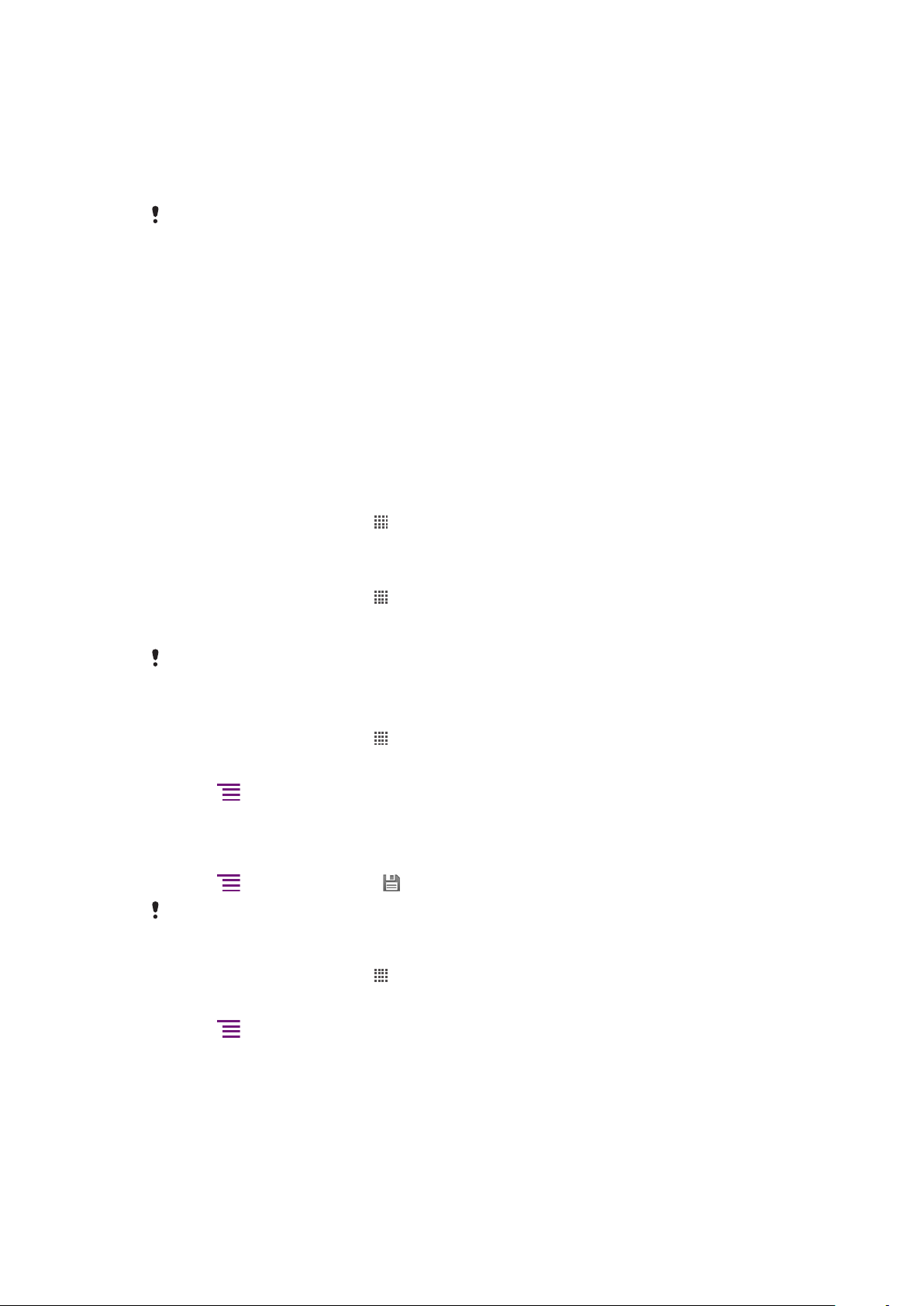
Handsfreen käyttäminen
1
Kannettavan handsfreen käyttäminen.
2
Vastaa puheluun painamalla puhelujen hallintanäppäintä. Jos kuuntelet musiikkia,
sen toisto pysäytetään, kun saat puhelun, ja toistoa jatketaan, kun puhelu on
päättynyt.
3
Voit lopettaa puhelun painamalla puhelujen hallintanäppäintä.
Jos puhelimen mukana ei toimiteta kannettavaa handsfreeta, voit ostaa sen erikseen.
Internet- ja viestiasetukset
Teksti- ja multimediaviestien lähettäminen ja Internetin käyttäminen edellyttää 2G/3Gmatkapuhelindatayhteyttä ja oikeita asetuksia. Asetukset voi saada useilla tavoilla:
•
Useimpien matkapuhelinverkkojen ja ‑operaattorien Internet- ja viestiasetukset on
asennettu valmiiksi puhelimeen. Tällöin Internetin käytön ja viestien lähettämisen voi aloittaa
heti.
•
Joissakin tapauksissa annetaan mahdollisuus ladata Internet- ja viestiasetukset, kun
puhelimeen kytketään virta ensimmäisen kerran. Asetukset voi ladata myös myöhemmin
Asetukset-valikon kautta.
•
Voit lisätä ja muuttaa Internet- ja verkkoasetuksia manuaalisesti puhelimessa milloin
tahansa. Pyydä Internet- ja viestiasetuksia koskevat lisätiedot verkko-operaattorilta.
Internet- ja viestiasetusten lataaminen
1
Kohdasta Kotinäyttö napauta
2
Etsi ja napauta Asetukset > Sony Ericsson > Internet-asetukset.
.
Nykyisen käyttöpisteen nimen (APN) näyttäminen
1
Napauta Kotinäyttö-näytössä .
2
Etsi ja napauta Asetukset > Langattomat verkot > Matkapuhelinverkot.
3
Napauta Käyttöpisteiden nimet.
Jos käytettävissä olevia yhteyksiä on useita, aktiivinen verkkoyhteys on ilmaistu sen oikealla
puolella olevalla merkityllä painikkeella.
APN-asetusten manuaalinen määrittäminen
1
Napauta Kotinäyttö-näytössä
2
Etsi ja napauta Asetukset > Langattomat verkot > Matkapuhelinverkot >
.
Käyttöpisteiden nimet.
3
Paina
4
Napauta Uusi yhteysosoite.
5
Napauta Nimi ja kirjoita luotavan verkkoprofiilin nimi.
6
Napauta Yhteysosoite ja kirjoita käyttöpisteen nimi.
7
Määritä kaikki muut tiedot, joita verkko-operaattori edellyttää.
8
Paina
Pyydä verkkoasetuksia koskevat lisätiedot verkko-operaattorilta.
.
ja napauta Tallenna .
Internet-oletusasetuksiin palauttaminen
1
Napauta Kotinäyttö-näytössä .
2
Napauta Asetukset > Langattomat verkot > Matkapuhelinverkot >
Käyttöpisteen nimet.
3
Paina
4
Napauta Palauta oletusasetukset.
.
Käyttötiedot
Sony Ericsson kerää laatusyistä nimettömiä virheraportteja ja tilastoja puhelimen käytöstä.
Kerätyt tiedot eivät sisällä henkilökohtaisia tietoja. Käyttötietojen lähettämistä ei ole aktivoitu
oletusasetuksena. Voit kuitenkin aktivoida sen niin halutessasi.
29
Tämä on julkaisun Internet-versio. © Tulostus sallittu vain yksityiskäyttöön.
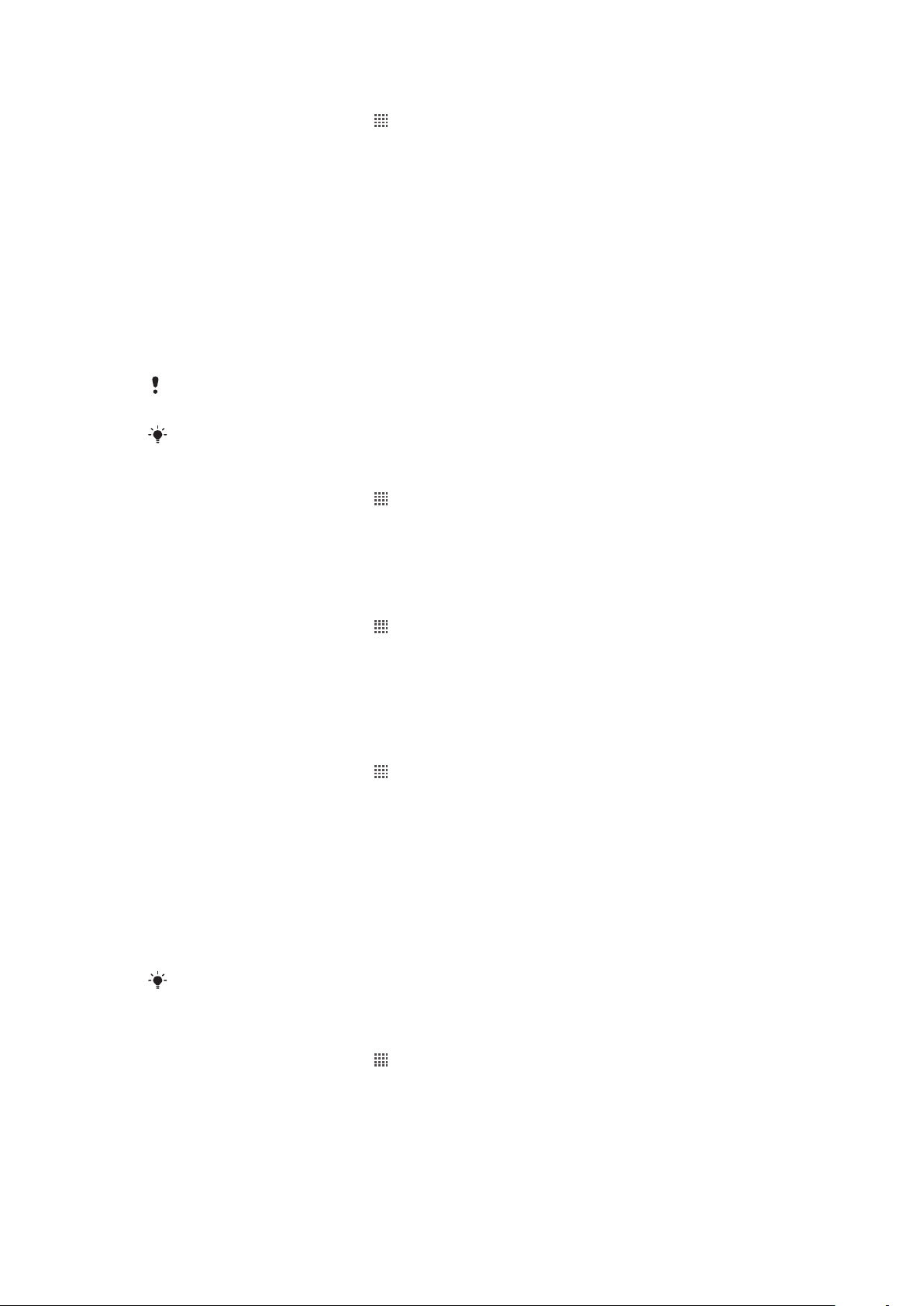
Käyttötietojen lähettäminen
1
Kohdasta Kotinäyttö napauta .
2
Etsi ja napauta Asetukset > Sony Ericsson > Käyttötiedot.
3
Valitse Lähetä käyttötiedot -valintaruutu.
Tietonäytön käyttäminen
Tietonäytön avulla voit seurata lähetyksen ja vastaanoton tiedonsiirtomääriä puhelimessa.
Sovellus seuraa 2G/3G-verkkojen kautta tehtävää tiedonsiirtoa pääpiirteissään ennalta
määritetystä aloituspäivästä lähtien. Arvot nollautuvat kuukausittain. Jos esimerkiksi
aloituspäiväksi on valittu 15, tiedonsiirron laskuri nollautuu jokaisen kuukauden 15. päivä.
Kun käynnistät tietonäytön ensimmäisen kerran, aloituspäiväksi on valittu 1.
Voit asettaa tietonäytön ilmoittamaan, kun siirrettyjen tietojen määrä saavuttaa tietyn rajan.
Voit asettaa omat rajat lähetetyille tiedoille, vastaanotetuille tiedoille ja tietojen
kokonaismäärälle. Voit aktivoida tietonäytön myös lisäohjelmana Kotinäyttö-näytössä.
Ilmoitetut tietomäärät ovat keskimääräisiä. Voit tarkistaa todellisen tiedonkäytön
palveluntarjoajalta.
Dataa, joka lähetetään tai vastaanotetaan Wi-Fi®- tai Bluetooth™-yhteydellä, ei seurata.
Tietonäytön aloituspäivän asettaminen
1
Kohdasta Kotinäyttö napauta
2
Etsi ja napauta Data monitor.
3
Napauta Aset. > Kuukausijakso.
4
Säädä aloituspäivää vierittämällä ylös ja alas.
5
Kun olet valmis, napauta OK.
.
Tietonäyttöilmoituksen asettaminen
1
Kohdasta Kotinäyttö napauta
2
Etsi ja napauta Data monitor.
3
Napauta kohdan Lähetetyt tiedot, Saapuneet tiedot tai Tiedot yhteensä vieressä
.
olevaa kellokuvaketta sen mukaan, minkä hälytyksen haluat määrittää.
4
Säädä arvoja vierittämällä ylös ja alas.
5
Kun olet valmis, napauta OK.
Tietonäyttöilmoituksen tyhjentäminen
1
Kohdasta Kotinäyttö napauta
2
Etsi ja napauta Data monitor.
3
Napauta kohdan Lähetetyt tiedot, Saapuneet tiedot tai Tiedot yhteensä vieressä
.
olevaa kellokuvaketta sen mukaan, minkä ilmoituksen haluat poistaa.
4
Napauta Palauta. Ilmoitusrajaksi asetetaan nolla ja ilmoituksen aktivointi poistetaan.
Tiedonsiirron poistaminen käytöstä
Voit poistaa kaikki 2G/3G-verkon kautta tapahtuvat tietoyhteydet käytöstä puhelimessa,
jotta tietoa ei ladata tai synkronoida tarpeettomasti. Pyydä palvelusopimusta ja
tiedonsiirtokuluja koskevat lisätiedot verkko-operaattorilta.
Kun dataliikenne on kytketty pois päältä, voit silti käyttää Wi-Fi™- ja Bluetooth™-yhteyksiä. Voit
myös lähettää ja vastaanottaa multimediaviestejä.
Kaiken tiedonsiirron poistaminen käytöstä
1
Kohdasta Kotinäyttö napauta
2
Etsi ja napauta Asetukset > Langattomat verkot > Matkapuhelinverkot.
3
Poista Tiedot käytössä -valintaruudun valinta.
.
30
Tämä on julkaisun Internet-versio. © Tulostus sallittu vain yksityiskäyttöön.
